Page 1

Register your product and get support at
www.philips.com/welcome
CTS4000
EL
PL
RU
TR
Σύστημα Compact Theatre (CinemaOne) 5
Kompaktowy zestaw kina domowego (CinemaOne) 45
Компактный домашний кинотеатр (CinemaOne) 83
Kompakt Sinema Sistemi (CinemaOne) 123
Page 2

Important notes for users in U.K.
Italia
Mains plug
This apparatus is fi tted with an approved 13
Amp plug. To change a fuse in this type of plug
proceed as follows:
Remove fuse cover and fuse.1.
Fix new fuse which should be a BS1362 2.
5 Amp, A.S.T.A. or BSI approved type.
Re t the fuse cover.3.
If the fi tted plug is not suitable for your socket
outlets, it should be cut off and an appropriate
plug fi tted in its place.
If the mains plug contains a fuse, this should have
a value of 5 Amp. If a plug without a fuse is
used, the fuse at the distribution board should
not be greater than 5 Amp.
Note: The severed plug must be disposed off to
avoid a possible shock hazard should it be inserted
into a 13 Amp socket elsewhere.
How to connect a plug
The wires in the mains lead are coloured with the
following code: blue = neutral (N),
brown = live (L).
As these colours may not correspond with •
the colour markings identifying the terminals
in your plug, proceed as follows:
Connect the blue wire to the terminal •
marked N or coloured black.
Connect the brown wire to the •
terminal marked L or coloured red.
Do not connect either wire to the earth •
terminal in the plug, marked E (or e) or
coloured green (or green and yellow).
Before replacing the plug cover, make certain
that the cord grip is clamped over the sheath of
the lead - not simply over the two wires.
DICHIARAZIONE DI CONFORMITA’
Si dichiara che l’apparecchio CTS4000, Philips
risponde alle prescrizioni dell’art. 2 comma 1 del
D.M. 28 Agosto 1995 n. 548.
Fatto a Eindhoven
Philips Consumer Electronics
Philips, Glaslaan 25616 JB Eindhoven,
The Netherlands
Norge
Typeskilt fi nnes på apparatens underside.
Observer: Nettbryteren er sekundert
innkoplet. Den innebygde netdelen er derfor
ikke frakoplet nettet så lenge apparatet er
tilsluttet nettkontakten.
For å redusere faren for brann eller elektrisk
støt, skal apparatet ikke utsettes for regn eller
fuktighet.
Copyright in the U.K.
Recording and playback of material may require
consent. See Copyright Act 1956 and The
Performer’s Protection Acts 1958 to 1972.
2
Page 3

DK
Advarsel: Usynlig laserstråling ved åbning når
sikkerhedsafbrydere er ude af funktion. Undgå
utsættelse for stråling.
Bemærk: Netafbryderen er sekundært
indkoblet og ofbryder ikke strømmen fra
nettet. Den indbyggede netdel er derfor
tilsluttet til lysnettet så længe netstikket sidder i
stikkontakten.
S
Klass 1 laseraparat
Varning! Om apparaten används på annat
sätt än i denna bruksanvisning specifi cerats, kan
användaren utsättas för osynlig laserstrålning,
som överskrider gränsen för laserklass 1.
Observera! Stömbrytaren är sekundärt kopplad
och bryter inte strömmen från nätet. Den
inbyggda nätdelen är därför ansluten till elnätet
så länge stickproppen sitter i vägguttaget.
SF
Luokan 1 laserlaite
Varoitus! Laitteen käyttäminen muulla kuin
tässä käyttöohjeessa mainitulla tavalla saattaa
altistaa käyttäjän turvallisuusluokan 1 ylittävälle
näkymättömälle lasersäteilylle.
Oikeus muutoksiin varataan. Laite ei saa olla
alttiina tippu-ja roiskevedelle.
Huom. Toiminnanvalitsin on kytketty
toisiopuolelle, eikä se kytke laitetta irti
sähköverkosta. Sisäänrakennettu verkko-osa on
kytkettynä sähköverkkoon aina silloin, kun
pistoke on pistorasiassa.
3
Page 4
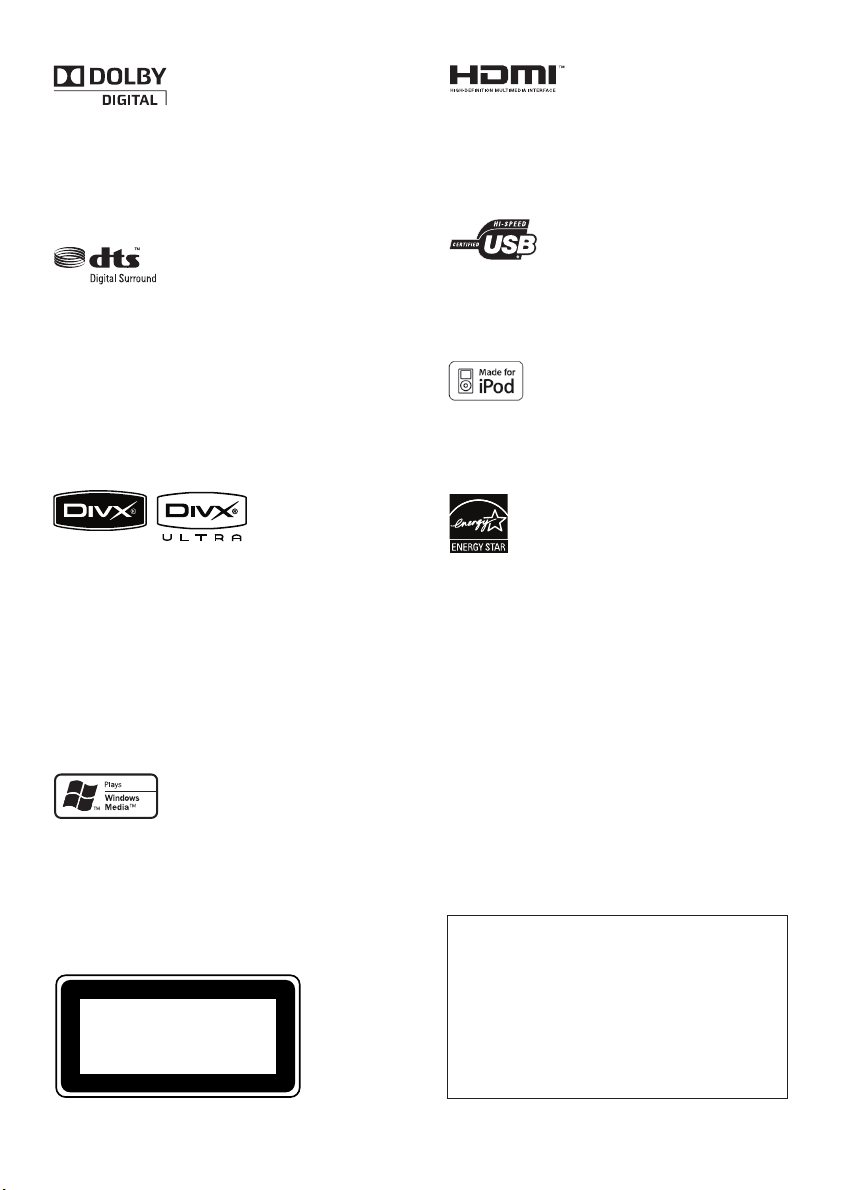
Manufactured under license from Dolby
Laboratories. Dolby, Pro Logic, and the double-D
symbol are registered trademarks of Dolby
Laboratories.
Manufactured under license under U.S. Patent
#’s: 5,451,942; 5,956,674; 5,974,380; 5,978,762;
6,487,535 & other U.S. and worldwide patents
issued & pending. DTS and DTS Digital
Surround are registered trademarks and the
DTS logos and Symbol are trademarks of DTS,
Inc. © 1996-2007 DTS, Inc. All Rights Reserved.
HDMI, and HDMI logo and High-Defi nition
Multimedia Interface are trademarks or
registered trademarks of HDMI licensing LLC.
The USB-IF Logos are trademarks of Universal
Serial Bus Implementers Forum, Inc.
iPod is a trademark of Apple Computer, Inc.,
registered in the U.S. and other countries.
DivX, DivX Ultra Certifi ed, and associated logos
are trademarks of DivX, Inc. and are used under
license.
Offi cial DivX® Ultra Certifi ed product.
Plays all versions of DivX® video (including
DivX® 6) with enhanced playback of DivX®
media fi les and the DivX® Media Format.
Windows Media and the Windows logo are
trademarks, or registered trademarks of
Microsoft Corporation in the United States and/
or other countries.
CLASS 1
LASER PRODUCT
4
ENERGY STAR and the ENERGY STAR mark
are registered U.S. marks
LASER
Type Semiconductor laser •
GaAIAs
Wave length 645 - 660 nm (DVD)•
770 - 800 nm (CD)
Output Power 6 mW (DVD)•
7 mW (VCD/CD)
Beam divergence 60 degrees•
Page 5

Περιεχόμενα
6 Προσαρμογή ήχου 31
Έλεγχος έντασης 31
Επιλογή προκαθορισμένου ηχητικού
εφέ. 31
1 Σημαντικό 6
Ασφάλεια και σημαντικές ειδοποιήσεις 6
7 Προσαρμογή ρυθμίσεων 32
2 Το προϊόν σας 8
Μοναδικά χαρακτηριστικά 8
Επισκόπηση προϊόντος 9
Γενικές ρυθμίσεις 32
Ρύθμιση ήχου 34
Ρύθμιση βίντεο 35
Ρύθμιση προτιμήσεων 37
EλληνικάΠεριεχόμενα
3 Σύνδεση 12
Τοποθέτηση της μονάδας 12
Σύνδεση καλωδίων βίντεο 13
Σύνδεση στην πρίζα 15
Σύνδεση καλωδίων ήχου/άλλων
συσκευών 15
4 Ξεκινώντας 18
Προετοιμασία τηλεχειριστηρίου 18
Εύρεση του σωστού καναλιού
προβολής 19
Επιλογή γλώσσας προβολής των
μενού 19
Ενεργοποίηση ελέγχου EasyLink 20
Επιλογή πηγής αναπαραγωγής 21
5 Αναπαραγωγή 22
Αναπαραγωγή από δίσκο 22
Αναπαραγωγή βίντεο 23
Αναπαραγωγή μουσικής 26
Αναπαραγωγή φωτογραφιών 27
Αναπαραγωγή από συσκευή USB 28
Αναπαραγωγή από φορητό media
player 29
Αναπαραγωγή από iPod 29
8 Πρόσθετες πληροφορίες 40
Ενημέρωση λογισμικού 40
Φροντίδα 40
Προδιαγραφές 41
9 Αντιμετώπιση προβλημάτων 42
10 Γλωσσάρι 44
EL 5
Page 6

1 Σημαντικό
Ασφάλεια και σημαντικές
ειδοποιήσεις
Προειδοποίηση!
Κίνδυνος φωτιάς ή ηλεκτροπληξίας!
Βεβαιωθείτε ότι ο αέρας μπορεί να κυκλοφορεί •
ελεύθερα μέσα από τις οπές εξαερισμού της
μονάδας. Αφήστε απόσταση τουλάχιστον 5~10 εκ.
γύρω από τη μονάδα.
Μην τοποθετείτε ποτέ τη μονάδα, το
•
τηλεχειριστήριο ή τις μπαταρίες κοντά σε πηγή
γυμνής φλόγας ή άλλες πηγές θερμότητας,
συμπεριλαμβανομένης της άμεσης ηλιακής
ακτινοβολίας.
Μην τοποθετείτε τη μονάδα πάνω σε άλλο
•
ηλεκτρικό εξοπλισμό.
•
Παραμένετε μακριά από τη μονάδα κατά τη
διάρκεια καταιγίδων.
Μην αφαιρείτε ποτέ το περίβλημα της μονάδας.
•
Για τις εργασίες συντήρησης εμπιστευθείτε
εξειδικευμένο προσωπικό.
Διατηρείτε τη μονάδα μακριά από νερό, υγρασία
•
και αντικείμενα που περιέχουν νερό.
Προσοχή!
Αφαιρέστε τις μπαταρίες αν έχουν αδειάσει ή αν δεν •
πρόκειται να χρησιμοποιήσετε το τηλεχειριστήριο
για μεγάλο διάστημα.
Μην συνδυάζετε μπαταρίες διαφορετικού τύπου
•
(παλιές με καινούργιες ή μπαταρίες άνθρακα με
αλκαλικές κ.λπ.).
Οι μπαταρίες περιέχουν χημικές ουσίες, κατά
•
συνέπεια πρέπει να απορρίπτονται κατάλληλα.
Όταν η συσκευή είναι ανοιχτή, εκπέμπεται ορατή και
•
αόρατη ακτινοβολία λέιζερ. Αποφύγετε την έκθεση
στην ακτίνα.
Όπου το βύσμα παροχής ρεύματος ή ο συζευκτήρας
•
συσκευής χρησιμοποιείται ως συσκευή αποσύνδεσης,
η συσκευή αποσύνδεσης παραμένει λειτουργική.
Το παρόν προϊόν συμμορφώνεται με τις
προδιαγραφές της Ευρωπαϊκής Κοινότητας για
παρεμβολές ραδιοφωνικών σημάτων. Το
παρόν προϊόν συμμορφώνεται με τις
προδιαγραφές των ακόλουθων οδηγιών και
κατευθυντήριων οδηγιών: 2006/95/ΕΕ,
2004/108/ΕΕ.
Ανακοίνωση περί ανακύκλωσης
Το προϊόν σας έχει σχεδιαστεί και
κατασκευαστεί με υλικά και εξαρτήματα
υψηλής ποιότητας, τα οποία μπορούν να
ανακυκλωθούν και να ξαναχρησιμοποιηθούν.
Όταν ένα προϊόν διαθέτει το σύμβολο ενός
διαγραμμένου κάδου απορριμμάτων με
ρόδες, το προϊόν αυτό καλύπτεται από την
Ευρωπαϊκή Οδηγία 2002/96/ΕΚ.
Ενημερωθείτε σχετικά με το τοπικό σύστημα
ξεχωριστής συλλογής
ηλεκτρονικών προϊόντων. Συμμορφωθείτε με
την ισχύουσα τοπική νομοθεσία και μην
απορρίπτετε τα παλιά σας προϊόντα μαζί με
τα οικιακά απορρίμματα. Η σωστή απόρριψη
των παλιών σας προϊόντων θα βοηθήσει στη
μείωση των πιθανών αρνητικών επιπτώσεων
για το περιβάλλον και την ανθρώπινη υγεία.
ηλεκτρικών και
6 EL
Page 7

Σημειώσεις για την απόρριψη μπαταριών
Το προϊόν σας περιέχει μπαταρίες που
καλύπτονται από την Ευρωπαϊκή Οδηγία
2006/66/EK, και δεν μπορει να απορρίπτεται
με τα συνήθη οικιακά.
Ενημερωθείτε σχετικά με την ισχύουσα
τοπική νομοθεσία για τη χωριστή συλλογή
μπαπαριών. Η σωστή μέθоδος απόρριψης
των παλιών σας προϊόντων θα συμβάλει
οτην αποφυγή αρνητικών επιπτώσεων
περιβάλλον και την ανθρώπινη υγεία
στο
Ανακοίνωση περί πνευματικών
δικαιωμάτων
Το προϊόν αυτό ενσωματώνει τεχνολογία
προστασίας πνευματικών δικαιωμάτων που
προστατεύονται από αξιώσεις μεθόδων
ορισμένων ευρεσιτεχνιών ΗΠΑ και άλλων
δικαιωμάτων πνευματικής ιδιοκτησίας που
ανήκουν στην Macrovision Corporation και σε
άλλους κατόχους πνευματικών δικαιωμάτων.
Η χρήση της τεχνολογίας προστασίας
πνευματικών δικαιωμάτων πρέπει να έχει
την εξουσιοδότηση της Macrovision
Corporation και προορίζεται για οικιακή και
άλλες χρήσεις
εκτός και αν υπάρχει διαφορετική
εξουσιοδότηση από την Macrovision
Corporation. Απαγορεύεται η ανάδρομη
συναρμολόγηση ή η αποσυναρμολόγηση.
περιορισμένης προβολής,
EλληνικάΣημαντικό
EL 7
Page 8

2 Το προϊόν σας
ALL
ALL
Συγχαρητήρια για την αγορά σας και
καλωσορίσατε στη Philips! Για να
επωφεληθείτε πλήρως από την υποστήριξη
που προσφέρει η Philips, δηλώστε το προϊόν
σας στη διεύθυνση www.philips.com/welcome.
Αυτό το σύστημα Compact Theatre
(CinemaOne) έχει σχεδιαστεί ώστε να
συμπληρώνει ιδανικά το σπίτι σας.
Απολαύστε εξαιρετική ποιότητα ήχου και
εικόνας.
Μοναδικά χαρακτηριστικά
Αύξηση κλιμάκωσης εικόνας έως 1080p
Τώρ α μπορείτε να παρακολουθείτε DVD με
την υψηλότερη ποιότητα εικόνας που είναι
διαθέσιμη για την HDTV που διαθέτετε.
Αυτό το σύστημα Compact Theatre
προσφέρει αναπαραγωγή βίντεο υψηλής
ευκρίνειας με ανάλυση έως 1080p για
ασυναγώνιστη εμπειρία προβολής. Οι
λεπτομέρειες και η μεγαλύτερη ευκρίνεια
εξασφαλίζουν πιο ρεαλιστική εικόνα.
Συγχρονισμός εξόδου ήχου με
αναπαραγωγή βίντεο
Αυτό το σύστημα Compact Theatre σάς δίνει
τη δυνατότητα να καθυστερείτε την έξοδο
του ήχου εάν τα σήματα βίντεο
αποστέλλονται απευθείας στην τηλεόραση με
ταχύτητα μικρότερη από τις ροές ήχου.
Κωδικοί περιοχών
Οι ταινίες DVD συνήθως δεν κυκλοφορούν
ταυτόχρονα σε όλες τις περιοχές του
κόσμου, οπότε όλα τα DVD Player είναι
προγραμματισμένα σε συγκεκριμένο κωδικό
περιοχής.
Χώρες Κωδικός περιοχής
για DVD
Ευρώπη
Ρωσία
USB direct και MP3 link
Απλά συνδέστε τη συσκευή USB
υποδοχή USB για αναπαραγωγή αρχείων
MP3/WMA/JPEG/DivX ή συνδέστε το φορητό
σας media player στην υποδοχή MP3 LINK
για αναπαραγωγή μουσικής με εξαιρετική
ποιότητα ήχου.
8 EL
στην
Page 9

Επισκόπηση προϊόντος
Κύρια μονάδα
4
3
2
1
EλληνικάΤο προϊόν σας
5
6
7
8
9
a Θήκη δίσκου
b 2 (Αναμονή-ενεργοποίηση)
Ενεργοποιεί τη μονάδα ή •
απενεργοποιεί τη μονάδα και τη θέτει
σε λειτουργία αναμονής.
-
c +
(VOL)
Προσαρμόζει το επίπεδο έντασης.•
d PLAY/PAUSE u
Ξεκινά ή διακόπτει προσωρινά την •
αναπαραγωγή του δίσκου.
e Βάση σύνδεσης
Για σύνδεση iPod.•
f OPEN/CLOSE Z
Ανοίγει ή κλείνει τη θήκη δίσκου.•
g SOURCE
Επιλέγει μέσο αναπαραγωγής: •
MP3, DISC, DOCK, USB, AUX.
Σημείωση
Οι παρακάτω συνδέσεις βρίσκονται στην αριστερή •
πλευρά της μονάδας.
h Υποδοχή (USB)
Για σύνδεση συσκευής αποθήκευσης •
USB.
i Υποδοχή (ακουστικών)
Για σύνδεση ακουστικών.•
EL 9
Page 10
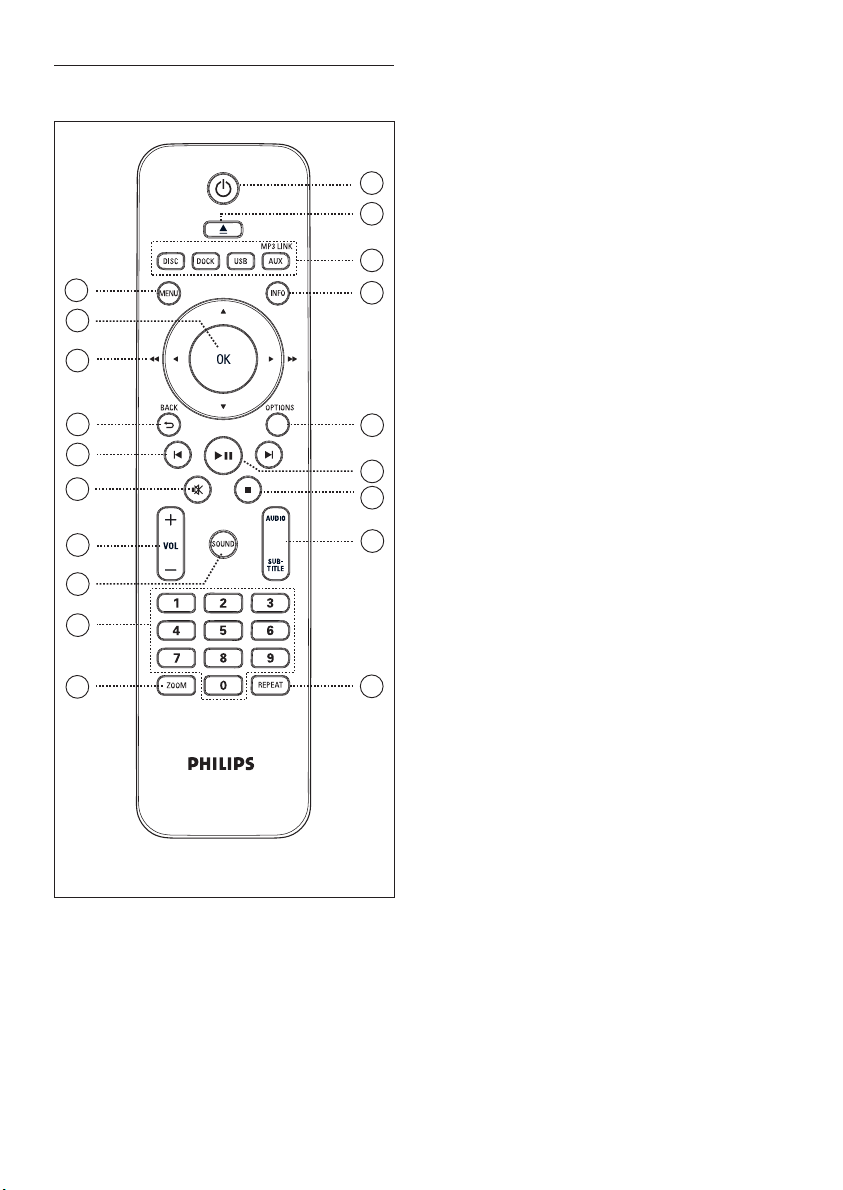
Τηλεχειριστήριο
10
11
12
13
14
15
16
17
18
19
CinemaOne
a 2 (Αναμονή-ενεργοποίηση)
Ενεργοποιεί τη μονάδα ή •
απενεργοποιεί τη μονάδα και τη θέτει
σε λειτουργία αναμονής.
1
2
b Z (Άνοιγμα/κλείσιμο)
Ανοίγει ή κλείνει τη θήκη δίσκου.•
c Κουμπιά πηγής
3
4
5
6
7
DISC• : πραγματοποιεί μετάβαση σε
λειτουργία DISC.
DOCK• : πραγματοποιεί μετάβαση στο
iPod που είναι συνδεδεμένο στη
βάση.
USB• : πραγματοποιεί μετάβαση σε
λειτουργία USB.
AUX / MP3 LINK• : πραγματοποιεί
μετάβαση στη συσκευή που είναι
συνδεδεμένη στην υποδοχή AUX ή
MP3 LINK.
d INFO
8
Εμφανίζει την τρέχουσα κατάσταση ή •
πληροφορίες δίσκου.
Εμφανίζει αρχεία φωτογραφιών σε •
προβολή 12 μικρογραφιών.
e OPTIONS
9
Πραγματοποιεί είσοδο ή έξοδο από •
το μενού Options (Επιλογές) (αυτό το
μενού περιλαμβάνει διάφορες
επιλογές ρύθμισης).
f u (Αναπαραγωγή/παύση)
Ξεκινά ή διακόπτει προσωρινά την •
αναπαραγωγή του δίσκου.
g x (Διακοπή)
Διακόπτει την αναπαραγωγή του •
δίσκου.
10 EL
Page 11
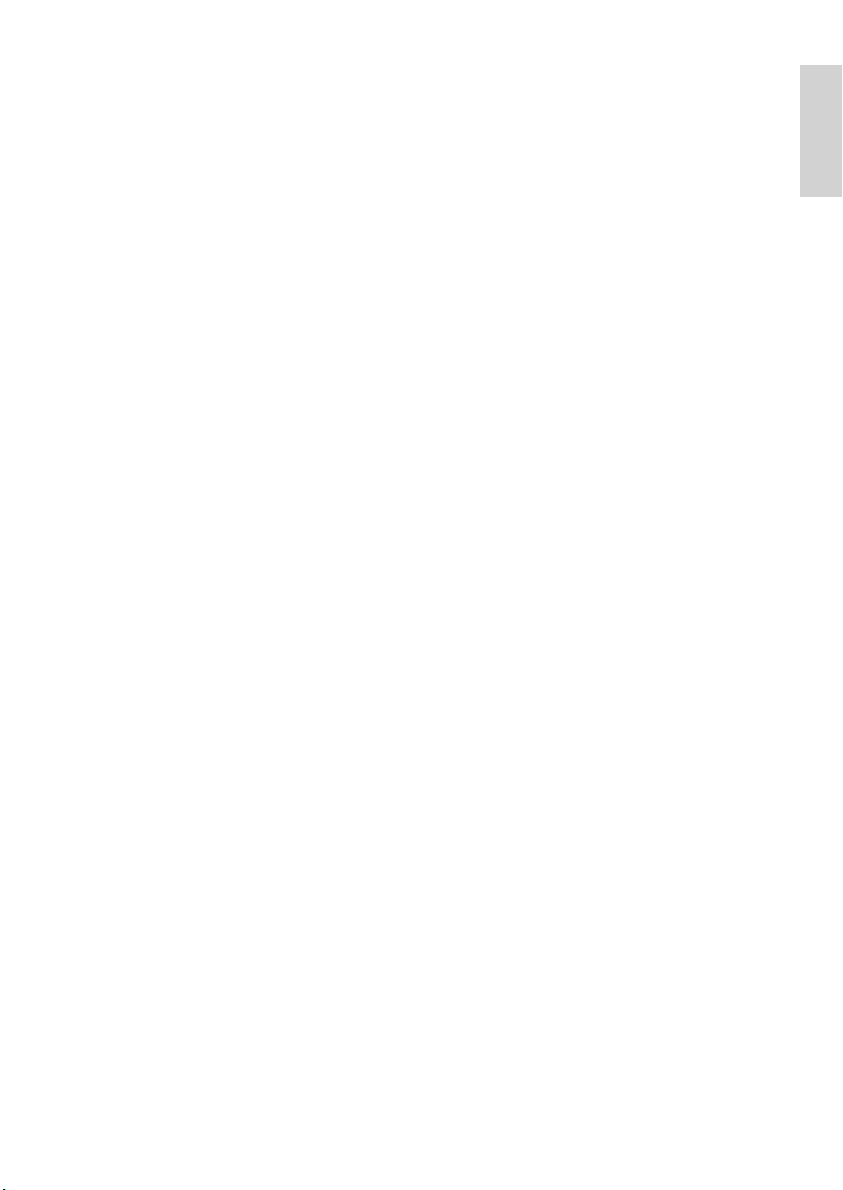
h AUDIO/SUBTITLE
Επιλέγει ομιλούμενη γλώσσα/κανάλι •
ήχου.
Επιλέγει γλώσσα υπότιτλων DVD ή •
DivX.
i REPEAT
Επιλέγει διάφορες λειτουργίες •
επανάληψης ή τυχαίας
αναπαραγωγής, απενεργοποιεί τη
λειτουργία επανάληψης ή τυχαίας
αναπαραγωγής.
j MENU
Για DVD, πραγματοποιεί μετάβαση •
στο μενού τίτλου.
Για VCD έκδοσης 2.0 ή για SVCD με •
ενεργοποιημένο PBC: επιστρέφει στο
μενού κατά τη διάρκεια της
αναπαραγωγής.
k OK
Επιβεβαιώνει μια καταχώρηση ή μια •
επιλογή.
l Κουμπιά δρομέα (STW X)
Για μετακίνηση στα μενού της οθόνης.•
Πατήστε αριστερά ή δεξιά για •
γρήγορη αναζήτηση προς τα εμπρός
και προς τα πίσω.
m BACK 2
Επιστρέφει στο προηγούμενο μενού •
οθόνης.
n í / ë (Προηγούμενο/Επόμενο)
Πραγματοποιεί μετάβαση στο •
προηγούμενο ή επόμενο τίτλο/
κεφάλαιο/κομμάτι.
o H (Σίγαση)
Πραγματοποιεί σίγαση ή επαναφορά •
του ήχου.
p VOL +-
Προσαρμόζει το επίπεδο έντασης.•
q SOUND
Επιλέγει προκαθορισμένο ηχητικό •
εφέ.
r Αριθμητικά κουμπιά
Εισαγάγουν προρυθμισμένο αριθμό ή •
στοιχείο για αναπαραγωγή.
s ZOOM
Μεγεθύνει ή σμικρύνει την εικόνα •
στην τηλεόραση.
EλληνικάΤο προϊόν σας
EL 11
Page 12
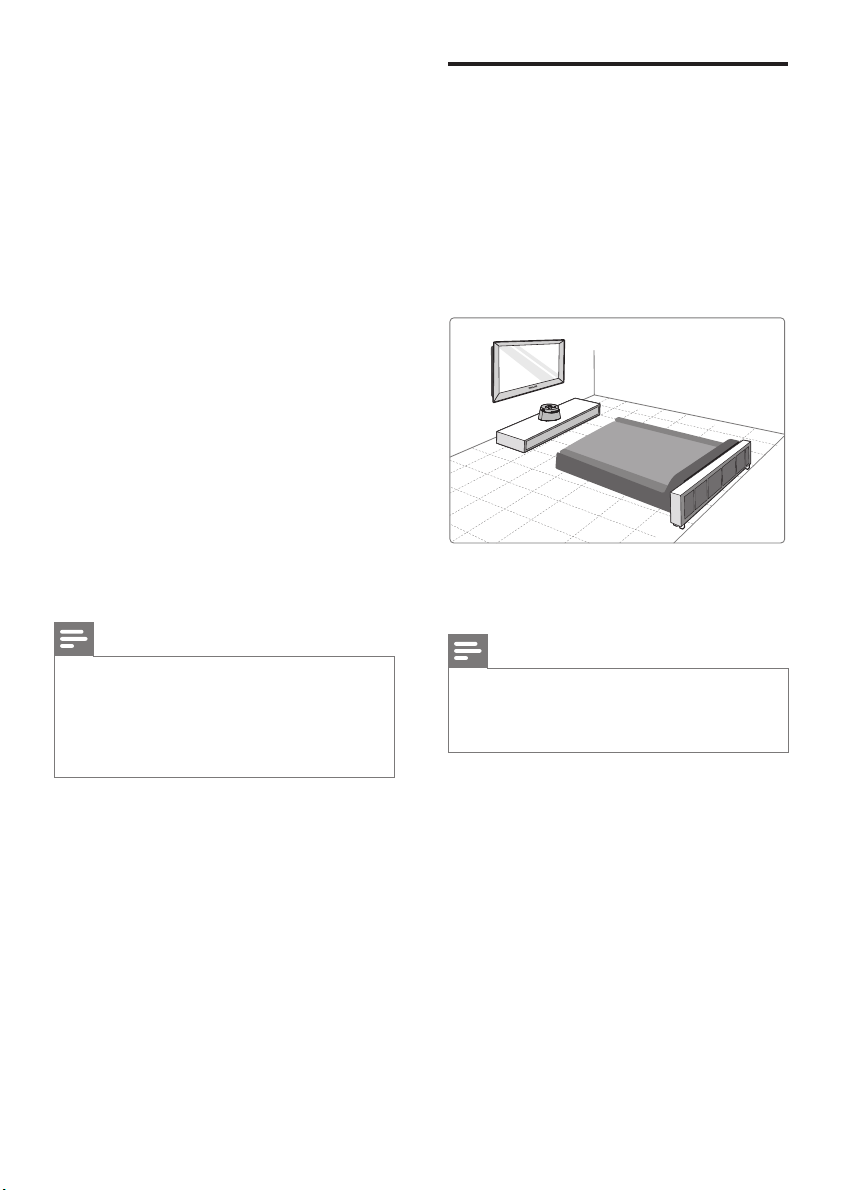
3 Σύνδεση
Τοποθέτηση της μονάδας
Αυτή η ενότητα περιγράφει τις βασικές
συνδέσεις που πρέπει να πραγματοποιηθούν
σε αυτό το σύστημα Compact Theatre
(CinemaOne) πριν τη χρήση του.
Βασικές συνδέσεις:
Τοποθέτηση της μονάδας •
Σύνδεση καλωδίων βίντεο•
Σύνδεση στην πρίζα•
Προαιρετικές συνδέσεις:
Σύνδεση καλωδίων ήχου/άλλων •
συσκευών
Σύνδεση ήχου από τηλεόραση•
Σύνδεση ήχου από κουτί σύνδεσης •
καλωδιακής/συσκευή εγγραφής/
κονσόλα παιχνιδιών
Σύνδεση φορητού media player•
Σύνδεση συσκευής USB•
Σύνδεση iPod•
Σημείωση
Ανατρέξτε στην πινακίδα του τύπου που βρίσκεται •
στην πίσω ή κάτω πλευρά του προϊόντος για
αναγνωριστικά και ενδείξεις παροχής.
Προτού πραγματοποιήσετε ή αλλάξετε συνδέσεις,
•
βεβαιωθείτε ότι όλες οι συσκευές έχουν
αποσυνδεθεί από την πρίζα.
Για βέλτιστη απόδοση, τοποθετήστε τη •
μονάδα πάνω σε ένα τραπέζι.
Μην τοποθετείτε ποτέ τη μονάδα σε •
περίκλειστο χώρο.
Τοποθετήστε αυτή τη μονάδα κοντά στην •
πρίζα AC και σε τέτοια θέση ώστε η
πρόσβαση στο βύσμα τροφοδοσίας AC
να είναι εύκολη.
1 Τοποθετήστε τη μονάδα Compact
Theatre κοντά στην τηλεόραση.
Σημείωση
Προς αποφυγή μαγνητικών παρεμβολών ή •
ανεπιθύμητου θορύβου, μην τοποθετείτε ποτέ τη
μονάδα πολύ κοντά σε συσκευές που εκπέμπουν
ακτινοβολία.
12 EL
Page 13

Σύνδεση καλωδίων βίντεο
Αυτή η ενότητα περιγράφει πώς μπορείτε να
συνδέσετε τη μονάδα Compact Theatre στην
τηλεόρασή σας για προβολή της
αναπαραγωγής δίσκου.
Επιλέξτε τη βέλτιστη σύνδεση βίντεο που
υποστηρίζει η τηλεόρασή σας.
Επιλογή 1:• Σύνδεση σε υποδοχή HDMI
(για τηλεόραση HDMI, DVI ή συμβατή με
HDCP).
Επιλογή 2:• Σύνδεση σε υποδοχή scart
(για τυπική τηλεόραση).
Επιλογή 3:• Σύνδεση σε υποδοχή
(CVBS) (για τυπική τηλεόραση).
Σημείωση
Πρέπει να συνδέσετε τη μονάδα απευθείας στην •
τηλεόραση.
Πριν τη σύνδεση
Video
Επιλογή 1: Σύνδεση σε υποδοχή
HDMI
HDMI IN
1 Συνδέστε ένα καλώδιο HDMI
(παρέχεται) από την υποδοχή HDMI της
μονάδας στην υποδοχή HDMI IN της
τηλεόρασής σας.
Σημείωση
Η υποδοχή HDMI είναι συμβατή μόνο με •
τηλεοράσεις συμβατές με HDMI και DVI-TV.
Συμβουλές
Για βελτιστοποίηση της εξόδου εικόνας, ανατρέξτε •
στο κεφάλαιο ‘Προσαρμογή ρυθμίσεων’ >
[ Video Setup ] (Ρύθμιση βίντεο) > [ HDMI Setup ]
(Ρύθμιση HDMI) για λεπτομέρειες.
•
Χρησιμοποιήστε έναν προσαρμογέα HDMI/DVI
εάν η τηλεόρασή σας διαθέτει σύνδεση DVI.
Απαιτείται μια επιπλέον σύνδεση ήχου για να
ολοκληρωθεί η παρούσα σύνδεση.
•
Για να δρομολογήσετε τον ήχο από την τηλεόραση
στη μονάδα Compact Theatre, συνδέστε ένα
καλώδιο ήχου από την είσοδο ήχου της μονάδας
στην έξοδο ήχου της τηλεόρασης.
•
Αυτός ο τύπος σύνδεσης παρέχει βέλτιστη
ποιότητα εικόνας.
EλληνικάΣύνδεση
1 Αφαιρέστε το πίσω κάλυμμα από τη
μονάδα.
2 Συνδέστε τα καλώδια στις αντίστοιχες
υποδοχές.
3 Επανατοποθετήστε το πίσω κάλυμμα.
EL 13
Page 14

Επιλογή 2: Σύνδεση σε υποδοχή
Scart
SCART
1 Συνδέστε το καλώδιο μετατροπέα scart
(παρέχεται) από τις υποδοχές
VIDEO OUT, AUX L/R της μονάδας
στην υποδοχή εισόδου scart της
τηλεόρασής σας.
Επιλογή 3: Σύνδεση σε υποδοχή
Video (CVBS)
VIDEO IN
1 Συνδέστε ένα καλώδιο εικόνας σύνθετου
σήματος (παρέχεται) από την υποδοχή
VIDEO OUT της μονάδας στην
υποδοχή εισόδου βίντεο της
τηλεόρασης.
Συμβουλές
Η υποδοχή εισόδου βίντεο στην τηλεόραση •
ενδέχεται να φέρει την ένδειξη A/V IN, VIDEO IN,
COMPOSITE ή BASEBAND.
Αυτός ο τύπος σύνδεσης παρέχει τυπική ποιότητα •
εικόνας.
14 EL
Page 15

Σύνδεση στην πρίζα
Σύνδεση καλωδίων ήχου/
άλλων συσκευών
1 Συνδέστε το τροφοδοτικό και το
καλώδιο ρεύματος από τη μονάδα στην
πρίζα.
2 Όταν ολοκληρωθούν όλες οι
απαιτούμενες συνδέσεις, προσαρτήστε
το πίσω κάλυμμα και είστε έτοιμοι να
απολαύσετε τη μονάδα Compact Theatre.
Αυτή η ενότητα περιγράφει πώς μπορείτε να
δρομολογήσετε τον ήχο από άλλες συσκευές
στη μονάδα Compact Theatre έτσι ώστε να
απολαμβάνετε έξοδο ή αναπαραγωγή ήχου
με δυνατότητες περιβάλλοντος ήχου.
Σύνδεση ήχου από τηλεόραση
AUDIO OUT
1 Συνδέστε ένα καλώδιο ήχου
(δεν παρέχεται) από τις υποδοχές
AUX L/R της μονάδας στις υποδοχές
AUDIO OUT της τηλεόρασης.
Σημείωση
Για έξοδο ήχου από αυτή τη σύνδεση, πατήσ τε •
επανειλημμένα AUX / MP3 LINK μέχρι στην
οθόνη ενδείξεων να εμφανιστεί η ένδειξη ‘AUX ’.
EλληνικάΣύνδεση
EL 15
Page 16

Σύνδεση ήχου από κουτί σύνδεσης
καλωδιακής/συσκευή εγγραφής/
κονσόλα παιχνιδιών
AUDIO OUT
1 Συνδέστε ένα καλώδιο ήχου
(δεν παρέχεται) από τις υποδοχές
AUX L/R της μονάδας στις υποδοχές
AUDIO OUT της τηλεόρασης.
Σύνδεση φορητού media player
MP3
1 Συνδέστε ένα καλώδιο στερεοφωνικού
ήχου 3,5 χιλ. (παρέχεται) από την
υποδοχή MP3 LINK της μονάδας στην
υποδοχή ακουστικών του φορητού σας
media player (π.χ., του MP3 player).
Σημείωση
Για έξοδο ήχου από αυτή τη σύνδεση, πατήσ τε •
επανειλημμένα AUX / MP3 LINK μέχρι στην
οθόνη ενδείξεων να εμφανιστεί η ένδειξη ‘AUX ’.
Σημείωση
Για έξοδο ήχου από αυτή τη σύνδεση, πατήσ τε •
επανειλημμένα AUX / MP3 LINK μέχρι στην
οθόνη ενδείξεων να εμφανιστεί η ένδειξη ‘MP3’.
Σύνδεση συσκευής USB
1 Συνδέστε μια συσκευή USB στην
υποδοχή
Σημείωση
Η μονάδα Compact Theatre έχει μόνο δυνατότητα •
αναπαραγωγής/προβολής αρχείων MP3, WMA,
WMV, DivX (Ultra) ή JPEG που είναι αποθηκευμένα
στη συσκευή USB.
•
Για έξοδο ήχου από αυτή τη σύνδεση, πατήσ τε
USB.
(USB) της μονάδας.
16 EL
Page 17

Σύνδεση iPod
1 Σύρετε το καπάκι της βάσης σύνδεσης
για να το ανοίξετε.
2 Συνδέστε το iPod.
Πιέστε το πίσω στήριγμα προς τα •
πίσω για να το συνδέσετε στη θέση
του.
3 Για προβολή βίντεο από iPod, μεταβείτε
στο αντίστοιχο κανάλι της τηλεόρασής
σας.
EλληνικάΣύνδεση
Σημείωση
Για έξοδο ήχου από αυτή τη σύνδεση, πατήσ τε •
DOCK.
EL 17
Page 18

4 Ξεκινώντας
Προετοιμασία
τηλεχειριστηρίου
1 Πιέστε το κάλυμμα του διαμερίσματος
μπαταριών για να το ανοίξετε.
2 Τοποθετήστε δύο μπαταρίες τύπου
R03 ή AAA. Αντιστοιχήστε με τις
ενδείξεις (+-) στο εσωτερικό του
διαμερίσματος μπαταριών.
3 Κλείστε το κάλυμμα.
Σημείωση
Εάν δεν πρόκειται να χρησιμοποιήσετε το •
τηλεχειριστήριο για πολύ καιρό, αφαιρέστε τις
μπαταρίες.
Έλεγχος πηγής αναπαραγωγής
1 Επιλέξτε την πηγή που θέλετε να
ελέγξετε πατώντας το κουμπί
MP3, DISC, DOCK, USB, AUX.
2 Στη συνέχεια, επιλέξτε τη λειτουργία
που θέλετε (για παράδειγμαí, ë).
Μετακίνηση στο μενού
1 Στρέψτε το τηλεχειριστήριο απευθείας
στον αισθητήρα υπέρυθρων της μονάδας
και επιλέξτε τη λειτουργία που θέλετε.
2 Χρησιμοποιήστε τα παρακάτω κουμπιά
στο τηλεχειριστήριο για να μετακινηθείτε
στα μενού της οθόνης.
Κουμπί Δράση
v V
b B
Μετακίνηση προς τα πάνω ή
προς κάτω.
Μετακίνηση προς τα
αριστερά ή προς τα δεξιά.
Επιβεβαίωση επιλογής.
Εισαγωγή αριθμών.
18 EL
Page 19

Εύρεση του σωστού
καναλιού προβολής
Επιλογή γλώσσας προβολής
των μενού
Πατήστε 2 για να ενεργοποιήσετε τη
1
μονάδα Compact Theatre.
2 Πατήστε DISC για να μεταβείτε σε
λειτουργία δίσκου.
3 Ενεργοποιήστε την τηλεόραση και
ρυθμίστε τη στο σωστό κανάλι εισόδου
βίντεο.
Μπορείτε να μεταβείτε στο κανάλι •
της τηλεόρασής σας με το μικρότερο
αριθμό και, στη συνέχεια, να
πατήσετε το κουμπί αλλαγής
καναλιών στο τηλεχειριστήριο της
τηλεόρασης προς τα κάτω μέχρι να
εμφανιστεί το κανάλι εισόδου βίντεο.
Μπορείτε να πατήσετε επανειλημμένα
•
το κουμπί ° στο τηλεχειριστήριο
της τηλεόρασής σας.
Συνήθως το κανάλι αυτό βρίσκεται •
ανάμεσα στο μεγαλύτερο και το
μικρότερο κανάλι και μπορεί να
ονομάζεται FRONT, A/V IN,
VIDEO, κ.λπ.
Συμβουλές
Ανατρέξτε στο εγχειρίδιο χρήσης της τηλεόρασής •
σας σχετικά με τον τρόπο επιλογής της σωστής
εισόδου στην τηλεόρασή σας.
Πατήστε DISC.
1
2 Πατήστε OPTIONS.
Εμφανίζεται το μενού
[ General Setup ] (Γενικές ρυθμίσεις).
3 Πατήστε X.
4 Πατήστε ST για να επιλέξετε
[ OSD Language ] (Γλώσσα εμφάνισης
στην οθόνη) στο μενού και πατήστε B.
General Setup
Disc Lock
OSD Language
Screen Saver
Sleep Timer
DivX(R) VOD Code
Οι επιλογές γλώσσας διαφέρουν •
ανάλογα με τη χώρα ή την περιοχή
σας. Ενδέχεται να μην υπάρχει
αντιστοιχία με την εικόνα.
Auto
English
Dansk
Deutsch
Español
Français
Italiano
Nederlands
5 Πατήστε ST για να επιλέξετε γλώσσα
και, στη συνέχεια, πατήστε OK.
Συμβουλές
Για να ορίσετε την προεπιλεγμένη γλώσσα για •
DVD και το μενού δίσκου, δείτε το κεφάλαιο
‘Προσαρμογή ρυθμίσεων’ - [ Preference Setup ]
(Ρύθμιση προτιμήσεων) για λεπτομέρειες.
EλληνικάΞεκινώντας
EL 19
Page 20

Επιλογή πηγής
αναπαραγωγής
Στη βασική μονάδα
1
Πατήστε επανειλημμένα το κουμπί
SOURCE για να επιλέξετε: DISC >
DOCK > USB > AUX > MP3 > DISC ...
Στο τηλεχειριστήριο
Πατήστε • DISC για μετάβαση σε
λειτουργία DISC.
Πατήστε • DOCK για μετάβαση σε
λειτουργία iPod.
Πατήστε • USB για μετάβαση σε λειτουργία
USB.
Πατήστε επανειλημμένα • AUX / MP3 LINK
για έξοδο ήχου από την εξωτερική συσκευή.
20 EL
Page 21

5 Αναπαραγωγή
Αναπαραγωγή από δίσκο
Σημείωση
Τα DVD και DVD Player έχουν σχεδιαστεί με •
περιορισμούς περιοχών. Βεβαιωθείτε ότι το βίντεο
DVD που αναπαράγετε ανήκει στην ίδια ζών η
περιοχής με τη συσκευή αναπαραγωγής που
διαθέτετε (υποδεικνύεται στο πίσω μέρος της).
•
Η μονάδα υποστηρίζει αναπαραγωγή των εξής
φορμά αρχείων: MP3/WMA/WMV/ JPEG/DivX.
EλληνικάΑναπαραγωγή
Δίσκοι με δυνατότητα
αναπαραγωγής
DVD Video
Περιοχή 2 (Ευρώπη)•
Περιοχή 5 (Ρωσία)•
DVD±RW
(Επανεγγράψιμο DVD)
DVD±R
(Εγγράψιμο DVD)
DVD+R DL
(DVD+R διπλής στρώσης)
CD-RW
ReWritable
(Επανεγγράψιμο CD)
CD-R
(Εγγράψιμο CD)
CD ήχου
(Σύμπυκνος δίσκος ψηφιακού
ήχου)
Video CD
Φορμά 1.0, 1.1, 2.0•
Super Video CD
Αναπαραγωγή δίσκου
Προσοχή!
Μην τοποθετείτε κανένα άλλο αντικείμενο εκτός •
από δίσκους στο διαμέρισμα δίσκου.
Μην αγγίζετε τον οπτικό φακό του δίσκου στο
•
εσωτερικό του διαμερίσματος δίσκου.
1 Τοποθετήστε ένα δίσκο με την ετικέτα
να βλέπει προς τα πάνω.
Για δίσκους διπλής στρώσης, •
τοποθετήστε την πλευρά για
αναπαραγωγή προς τα έξω.
Για προβολή της αναπαραγωγής •
δίσκου, ενεργοποιήστε την
τηλεόραση στο σωστό κανάλι
προβολής για τη μονάδα Compact
Theatre.
2 Για να διακόψετε την αναπαραγωγή
δίσκου, πατήστε x.
Συμβουλές
Εάν εμφανιστεί το μενού εισαγωγής κωδικού •
πρόσβασης, πρέπει να πληκτρολογήσετε τον
τετραψήφιο κωδικό για να είναι δυνατή η
αναπαραγωγή.
•
Η προφύλαξη οθόνης εμφανίζεται αυτόματα εάν
διακοπεί η αναπαραγωγή του δίσκου για περίπου
15 λεπτά. Γι α να απενεργοποιήσετε την προφύλαξη
οθόνης, πατήστε DISC.
•
Η μονάδα θα μεταβεί αυτόματα στη λειτουργία
αναμονής εάν δεν πατήσετε κανένα κουμπί εντός
30 λεπτών από τη στιγμή που διακόψατε την
αναπαραγωγή κάποιου δίσκου.
EL 21
Page 22

Αναπαραγωγή βίντεο
Αλλαγή ρυθμίσεων αναπαραγωγής
βίντεο
Σημείωση
Για δίσκο βίντεο, η αναπαραγωγή συνεχίζεται •
πάντα από το σημείο στο οποίο είχε διακοπεί.
Για έναρξη της αναπαραγωγής από την αρχή,
πατήστε í ενώ εμφανίζεται το μήνυμα.
Έλεγχος τίτλου
1 Πραγματοποιήστε αναπαραγωγή ενός
τίτλου.
2 Χρησιμοποιήστε το τηλεχειριστήριο για
να ελέγξετε τον τίτλο.
Κουμπί Δράση
Προσωρινή διακοπή/
συνέχιση αναπαραγωγής.
Διακοπή αναπαραγωγής.
Μετάβαση στον επόμενο
τίτλο/κεφάλαιο.
Επιστροφή στην αρχή του
τρέχοντος τίτλου/κεφαλαίου
ή μετάβαση στον
προηγούμενο τίτλο/κεφάλαιο.
m M
v V
Αναζήτηση προς τα εμπρός/
πίσω.
Για αλλαγή της ταχύτητας •
αναζήτησης, πατήστε
επανειλημμένα αυτό το
κουμπί.
Αναπαραγωγή σε αργή
κίνηση προς τα εμπρός/πίσω.
Για αλλαγή της ταχύτητας •
αναπαραγωγής, πατήστε
επανειλημμένα αυτό το
κουμπί.
Για VCD, είναι δυνατή
η αναπαραγωγή προς τα
εμπρός.
μόνο •
1 Πραγματοποιήστε αναπαραγωγή ενός
τίτλου.
2 Χρησιμοποιήστε το τηλεχειριστήριο για
να αλλάξετε τις ρυθμίσεις
αναπαραγωγής βίντεο.
Κουμπί Δράση
Αλλαγή ομιλούμενης γλώσσας.
Ισχύει μόνο για δίσκους •
με πολλαπλές ομιλούμενες
γλώσσες ή κανάλια ήχου.
Αλλαγή γλώσσας υπότιτλων.
Ισχύει μόνο για δίσκους •
με πολλαπλές γλώσσες
υπότιτλων.
Εναλλαγή μεταξύ διάφορων
λειτουργιών επανάληψης/
τυχαίας αναπαραγωγής ή
απενεργοποίηση της
λειτουργίας επανάληψης.
Οι επιλογές επανάληψης •
ποικίλλουν ανάλογα με τον
τύπο του δίσκου.
Για VCD, η επανάληψη •
αναπαραγωγής είναι
δυνατή μόνο εάν είναι
απενεργοποιημένη η
λειτουργία PBC.
Μεγέθυνση/σμίκρυνση.
Για να μετακινηθείτε •
στη μεγεθυσμένη εικόνα,
πατήστε τα κουμπιά του
δρομέα.
Εμφάνιση της τρέχουσας
κατάστασης αναπαραγωγής.
Μπορείτε να αλλάξετε τις •
επιλογές αναπαραγωγής
βίντεο χωρίς να διακόψετε
την αναπαραγωγή του
δίσκου.
22 EL
Page 23

Πρόσβαση στο μενού DVD
Select Digest Type:
Track Digest
Disc Interval
Track Interval
[ Track Digest ] (Σύνοψη κομματιών)
Πραγματοποιεί αναπαραγωγή των
πρώτων δευτερολέπτων κάθε κομματιού
σε δίσκο.
EλληνικάΑναπαραγωγή
1 Πατήστε DISC για πρόσβαση στο κύριο
μενού δίσκου.
2 Ενεργοποιήστε μια επιλογή
αναπαραγωγής και πατήστε OK.
Σε ορισμένα μενού, πατήστε • τα
αριθμητικά κουμπιά για να
πραγματοποιήσετε την επιλογή σας.
Για επιστροφή στο μενού τίτλων κατά •
την αναπαραγωγή, πατήστε MENU.
Πρόσβαση στο μενού VCD ή το
μενού προεπισκόπησης
Η λειτουργία PBC (Έλεγχος αναπαραγωγής)
για VCD είναι ενεργοποιημένη από
εργοστασιακή προεπιλογή Όταν τοποθετείτε
ένα VCD, εμφανίζεται το μενού περιεχομένων.
1 Πατήστε ST για να ενεργοποιήσετε
μια επιλογή αναπαραγωγής και πατήστε
OK για έναρξη της αναπαραγωγής.
Εάν η λειτουργία PBC είναι •
απενεργοποιημένη, το μενού
παραλείπεται και η αναπαραγωγή
ξεκινά από τον πρώτο τίτλο.
Κατά τη διάρκεια της αναπαραγωγής, •
μπορείτε να πατήσετε MENU για να
επιστρέψετε στο μενού (εάν η
λειτουργία PBC είναι ενεργοποιημένη
2 Για προεπισκόπηση των περιεχομένων
του δίσκου, πατήστε DISC.
Για έξοδο από το μενού, πατήστε • DISC.
[ Disc Interval ] (Τμήμα δίσκου)
Διαιρεί το συνολικό χρόνο δίσκου με το
έξι και πραγματοποιεί αναπαραγωγή
των πρώτων δευτερολέπτων αυτών των
τμημάτων.
[ Track Interval ] (Τμήμα κομματιού)
Διαιρεί το τρέχον κομμάτι με το έξι και
πραγματοποιεί αναπαραγωγή των
πρώτων δευτερολέπτων αυτών των
τμημάτων
.
Αυτή η επιλογή δεν είναι διαθέσιμη •
σε λειτουργία διακοπής.
3 Ενεργοποιήστε μια επιλογή
προεπισκόπησης αναπαραγωγής και
πατήστε OK.
Συμβουλές
Η ρύθμιση PBC είναι ενεργοποιημένη από •
προεπιλογή. Για να αλλάξετε την προεπιλεγμένη
ρύθμιση, δείτε το κεφάλαιο ‘Προσαρμογή
ρυθμίσεων’ - [ Preference Setup ] (Ρύθμιση
παραμέτρων) > [ PBC ] για λεπτομέρειες.
).
EL 23
Page 24

Γρήγορη μετάβαση σε συγκεκριμένο
χρόνο
1 Κατά τη διάρκεια της αναπαραγωγής,
πατήστε INFO.
Εμφανίζεται το μενού κατάστασης
δίσκου.
2 Επιλέξτε τον τρέχοντα υπολειπόμενο
χρόνο αναπαραγωγής από το μενού και
πατήστε OK.
[ TT Time ]• (όνομα τίτλου)
[ CH Time ]• (όνομα κεφαλαίου)
[ Disc Time ] • (χρόνος δίσκου)
[ Track Time ] • (χρόνος κομματιού)
3 Πατήστε τα αριθμητικά κουμπιά για να
αλλάξετε το χρόνο στον οποίο θέλετε
να μεταβεί η αναπαραγωγή και
πατήστε OK.
Αναπαραγωγή βίντεο DivX®
Το βίντεο DivX είναι ένα ψηφιακό φορμά
μέσου που διατηρεί υψηλή ποιότητα παρά
τον υψηλό βαθμό συμπίεσης. Η μονάδα
διαθέτει πιστοποίηση DivX® που σας
επιτρέπει να απολαμβάνετε βίντεο DivX.
1 Τοποθετήστε ένα δίσκο ή συνδέστε μια
μονάδα USB που περιέχει βίντεο DivX.
2 Πατήστε DISC ή USB.
Εμφανίζεται ένα μενού περιεχομένων.
3 Επιλέξτε τίτλο για αναπαραγωγή και
πατήστε u.
4 Χρησιμοποιήστε το τηλεχειριστήριο για
να ελέγξετε τον τίτλο.
Κουμπί Δράση
Αλλαγή ομιλούμενης
γλώσσας/κομματιού.
Αλλαγή γλώσσας υπότιτλων.
Διακοπή αναπαραγωγής.
Για βίντεο DivX Ultra, •
πατήστε αυτό το κουμπί
ξανά για να εμφανίσετε το
μενού περιεχομένων.
Εμφάνιση πληροφοριών
βίντεο DivX Ultra.
24 EL
Σημείωση
Σε αυτή τη μονάδα είναι δυνατή η αναπαραγωγή •
μόνο βίντεο DivX που έχουν ενοικιαστεί ή αγοραστεί
με χρήση του κωδικού εγγραφής DivX (δείτε το
κεφάλαιο ‘ Προσαρμογή ρυθμίσεων’ > [ General Setup ]
(Γενικές ρυθμίσεις) > [ DivX(R) VOD Code ] (Κωδικός
DivX(R) VOD) για λεπτομέρειες).
•
Εάν οι υπότιτλοι δεν εμφανίζονται σωστά, αλλάξτε τη
γλώσσα υπότιτλων (δείτε το κεφάλαιο ‘Προσαρμογή
ρυθμίσεων’ - [ Preference Setup ] (Ρύθμιση προτιμήσεων)
> [ DivX Subtitle ] (Υπότιτλοι DivX) για λεπτομέρειες).
•
Οι υπότιτλοι προβάλλονται σε 45 χαρακτήρες κατά
μέσο όρο.
Σε αυτή τη μονάδα είναι δυνατή η αναπαραγωγή
•
αρχείων βίντεο DivX μεγέθους έως και 4GB.
Page 25

Αναπαραγωγή μουσικής
Σημείωση
Για ορισμένους δίσκους ήχου του εμπορίου, η •
αναπαραγωγή ενδέχεται να συνεχίσει από το
σημείο στο οποίο σταμάτησε την τελευταία φορά.
Για να ξεκιν ήσει η αναπαραγωγή από το πρώτο
κομμάτι, πατήστε í.
Έλεγχος κομματιού
1 Πραγματοποιήστε αναπαραγωγή ενός
κομματιού.
2 Χρησιμοποιήστε το τηλεχειριστήριο για
να ελέγξετε το κομμάτι.
Κουμπί Δράση
Προσωρινή διακοπή/συνέχιση
αναπαραγωγής.
Διακοπή αναπαραγωγής.
Μετάβαση στο επόμενο κομμάτι.
Επιστροφή στην αρχή του
τρέχοντος κομματιού ή μετάβαση
στο προηγούμενο κομμάτι.
Απευθείας εισαγωγή του
αριθμού κομματιού.
m M
Αναζήτηση προς τα εμπρός/
πίσω.
Για αλλαγή της ταχύτητας •
αναζήτησης, πατήστε
επανειλημμένα αυτό το κουμπί.
Εναλλαγή μεταξύ διάφορων
λειτουργιών επανάληψης/
τυχαίας αναπαραγωγής ή
απενεργοποίηση της
λειτουργίας επανάληψης.
Οι επιλογές επανάληψης •
ποικίλλουν ανάλογα με τον
τύπο του δίσκου.
Αναπαραγωγή μουσικής MP3/WMA
Το MP3/WMA είναι ένας τύπος αρχείου
ήχου υψηλής συμπίεσης (αρχεία με επέκταση
.mp3 ή .wma).
1 Τοποθετήστε ένα δίσκο ή συνδέστε μια
μονάδα USB που περιέχει μουσική
MP3/WMA.
2 Πατήστε DISC ή USB.
Εμφανίζεται ένα μενού περιεχομένων.
3 Επιλέξτε φάκελο και πατήστε OK.
4 Επιλέξτε κομμάτι για αναπαραγωγή και
πατήστε u.
Για επιστροφή στο κύριο μενού, •
πατήστε S μέχρι να επιλεγεί ο
φάκελος ‘Previous’ (Προηγούμενο)
και πατήστε OK.
Σημείωση
Για CD εγγεγραμμένα σε πολλαπλές περιόδους •
λειτουργίας, πραγματοποιείται αναπαραγωγή της
πρώτης μονό περιόδου.
Η μονάδα δεν υποστηρίζει το φορμά ήχου MP3PRO.•
Εάν στο όνομα του κομματιού MP3 (ID3) ή του •
άλμπουμ, υπάρχουν ειδικοί χαρακτ ήρες, τότε
το όνομα ενδέχεται να μην εμφανίζεται σωστά
στην οθόνη, καθώς τέτοιοι χαρακτή ρες δεν
υποστηρίζονται.
•
Ορισμένα αρχεία WMA φέρουν προστασία DRM
(Διαχείριση ψηφιακών δικαιωμάτων) και δεν είναι
δυνατή η αναπαραγωγή τους από τη μονάδα.
Δεν θα πραγματοποιείται προβολή ή •
αναπαραγωγή φακέλων/αρχείων που υπερβαίνουν
το υποστηριζόμενο όριο της μονάδας.
Συμβουλές
Για προβολή των περιεχομένων δίσκου •
δεδομένων χωρίς φακέλους, δείτε το κεφάλαιο
‘Προσαρμογή ρυθμίσεων’ - [ Preference Setup ]
(Ρύθμιση προτιμήσεων) > [ MP3/JPEG Nav ]
(Περιηγητής MP3/JPEG) για λεπτομέρειες.
EλληνικάΑναπαραγωγή
EL 25
Page 26

Αναπαραγωγή φωτογραφιών
Αναπαραγωγή φωτογραφιών ως
slideshow
Η μονάδα έχει δυνατότητα αναπαραγωγής
φωτογραφιών JPEG (αρχείων με επέκταση .
jpeg ή .jpg).
1 Τοποθετήστε ένα δίσκο ή συνδέστε μια
μονάδα USB που περιέχει φωτογραφίες
JPEG.
2 Πατήστε DISC ή USB.
Για δίσκο Kodak, το slideshow ξεκινά
αυτόματα.
Για δίσκο JPEG, εμφανίζεται το μενού
φωτογραφιών.
3 Επιλέξτε φάκελο/άλμπουμ για
αναπαραγωγή.
Για προεπισκόπηση των φωτογραφιών •
σε φάκελο/άλμπουμ, πατήστε INFO.
Σημείωση
Ενδέχεται να απαιτείται περισσότερος χρόνος •
για την εμφάνιση των περιεχομένων του δίσκου
στην τηλεόραση σε περίπτωση που σε ένα δίσκο
έχει συμπιεστεί μεγάλος αριθμός τραγουδιών/
φωτογραφιών.
•
Εάν η φωτογραφία JPEG δεν έχει εγγραφεί ως
αρχείο τύπου ‘exif’, τότε δεν θα εμφανίζεται
στην οθόνη η πραγματική μικρογραφία. Θα
αντικατασταθεί από μια μικρογραφία ‘μπλε όρους’.
•
Αυτή η μονάδα μπορεί να εμφανίσει μόνο εικόνες
από ψηφιακή φωτογραφική μηχανή σύμφωνα με
το φορμά JPEG-EXIF, το οποίο χρησιμοποιούν οι
περισσότερες ψηφιακές φωτογραφικές μηχανές.
Δεν μπορεί να εμφανίσει Motion JPEG και εικόνες
σε άλλα φορμά, εκτός από JPEG, ή ηχητικά κλιπ
συσχετισμένα με εικόνες.
•
Δεν θα πραγματοποιείται προβολή ή
αναπαραγωγή φακέλων/αρχείων που υπερβαίνουν
το υποστηριζόμενο όριο της μονάδας.
Έλεγχος αναπαραγωγής
φωτογραφιών
1 Πραγματοποιήστε αναπαραγωγή ενός
slideshow φωτογραφιών.
2 Χρησιμοποιήστε το τηλεχειριστήριο για
να ελέγξετε τις φωτογραφίες.
Για μετάβαση στην προηγούμενη ή •
επόμενη οθόνη, πατήστε í / ë.
Για επιλογή φωτογραφίας, πατήστε •
τα κουμπιά του δρομέα.
Για προβολή της επιλεγμένης μόνο •
φωτογραφίας, πατήστε OK.
4 Πατήστε u για να ξεκινήσει η
αναπαραγωγή του slideshow.
Για να επιστρέψετε στο μενού, •
πατήστε MENU.
26 EL
Κουμπί Δράση
b
B
v
V
Μετάβαση στην προηγούμενη
φωτογραφία.
Μετάβαση στην επόμενη
φωτογραφία.
Περιστροφή της
φωτογραφίας δεξιόστροφα.
Περιστροφή της φωτογραφίας
αριστερόστροφα.
Μεγέθυνση/σμίκρυνση.
Πραγματοποιείται •
προσωρινή διακοπή
της αναπαραγωγής σε
λειτουργία μεγέθυνσης.
Διακοπή αναπαραγωγής.
Page 27

Αναπαραγωγή μουσικού slideshow
Πραγματοποιήστε ταυτόχρονη αναπαραγωγή
αρχείων μουσικής MP3/WMA και αρχείων
φωτογραφιών JPEG για δημιουργία μουσικού
slideshow. Τα αρχεία MP3/WMA και JPEG
πρέπει είναι αποθηκευμένα στον ίδιο δίσκο ή
την ίδια συσκευή USB.
1 Πραγματοποιήστε αναπαραγωγή
μουσικής MP3/WMA.
2 Μεταβείτε στο φάκελο/άλμπουμ
φωτογραφιών και πατήστε u για να
ξεκινήσει η αναπαραγωγή του slideshow.
Το slideshow ξεκινά και θα συνεχίσει
μέχρι το τέλος του φακέλου ή του
άλμπουμ φωτογραφιών.
Η αναπαραγωγή ήχου θα συνεχίσει
μέχρι το τέλος του δίσκου.
Για να επιστρέψετε στο μενού, •
πατήστε MENU.
3 Για διακοπή της αναπαραγωγής του
slideshow, πατήστε x.
4 Για διακοπή της αναπαραγωγής
μουσικής, πατήστε ξανά x.
Αναπαραγωγή από συσκευή
USB
Η μονάδα πραγματοποιεί αναπαραγωγή/
προβολή αρχείων MP3, WMA, WMV, DivX
(Ultra) ή JPEG από τις εξής συσκευές USB:
ψηφιακή φωτογραφική μηχανή που •
συμμορφώνεται με το πρότυπο PTP
μονάδα fl ash•
συσκευή ανάγνωσης καρτών μνήμης•
HDD (απαιτείται εξωτερική πηγή •
τροφοδοσίας)
1 Συνδέστε τη συσκευή αποθήκευσης USB
στην υποδοχή
(USB).
2 Πατήστε USB.
Εμφανίζεται ένα μενού περιεχομένων.
3 Επιλέξτε αρχείο για αναπαραγωγή και
πατήστε u.
Για περισσότερες πληροφορίες, δείτε •
τα κεφάλαια ‘Αναπαραγωγή μουσικής,
Αναπαραγωγή φωτογραφιών,
Αναπαραγωγή βίντεο’.
4 Για διακοπή, πατήστε x ή αφαιρέστε τη
συσκευή USB.
EλληνικάΑναπαραγωγή
Συμβουλές
Εάν η συσκευή δεν ταιριάζει στην υποδοχή USB, •
πραγματοποιήστε σύνδεση μέσω καλωδίου
επέκτασης USB.
Εάν χρησιμοποιείτε συσκευή ανάγνωσης USB
•
πολλαπλών καρτών, θα είναι δυνατή η πρόσβαση
στα περιεχόμενα μίας μόνο μονάδας USB.
Εάν χρησιμοποιείτε USB HDD, βεβαιωθείτε ότι
•
έχετε συνδέσει ένα βοηθητικό καλώδιο ρεύματος
στο USB HDD για τις ανάλογες λειτουργίες.
Οι ψηφιακές φωτογραφικές μηχανές που
•
χρησιμοποιούν το πρωτόκολλο ΡΤΡ ή απαιτούν
εγκατάσταση πρόσθετων προγραμμάτων για τη
σύνδεση τους σε υπολογιστή δεν υποστηρίζονται.
EL 27
Page 28

Αναπαραγωγή από φορητό
media player
Απλά συνδέστε το φορητό σας media player
(π.χ. MP3 player) στη μονάδα και απολαύστε
τη μουσική σας με εξαιρετική ποιότητα ήχου.
MP3
1 Συνδέστε ένα καλώδιο στερεοφωνικού
ήχου 3,5 χιλ. (παρέχεται) από την
υποδοχή MP3 LINK της μονάδας στην
υποδοχή ακουστικών του φορητού σας
media player.
2 Πατήστε επανειλημμένα AUX / MP3 LINK
μέχρι να εμφανιστεί η ένδειξη ‘MP3’.
3 Ξεκινήστε την αναπαραγωγή στο
φορητό media player.
Δείτε το κεφάλαιο ‘Προσαρμογή •
ήχου’ για βελτίωση της εξόδου ήχου.
4 Για διακοπή της αναπαραγωγής,
πατήστε το κουμπί STOP στο φορητό
media player.
Αναπαραγωγή από iPod
Απλά συνδέστε το iPod στη βάση σύνδεσης και
απολαύστε αναπαραγωγή των περιεχομένων
του iPod μέσω της μονάδας Compact Theatre.
Λίστα προϊόντων iPod που υποστηρίζονται
iPod mini iPod nano 1ης γενιάς
iPod touch iPod nano 2ης γενιάς
iPod classic
iPod mini 2ης γενιάς iPod 5ης γενιάς
iPod με έγχρωμη
οθόνη
Σημείωση
Ανατρέξτε στην ιστοσελίδα της Philips για τις πιο •
πρόσφατες ενημερώσεις σχετικά με τα προϊόντα
iPod που υποστηρίζονται.
iPod nano 3ης γενιάς
Σημείωση
Ο έλεγχος της αναπαραγωγής είναι δυνατός •
μόνο από το φορητό media player.
Διακόψτε την αναπαραγωγή στο φορητό media
•
player πριν πραγματοποιήσετε μετάβαση σε άλλο
μέσο/πηγή αναπαραγωγής.
28 EL
Page 29

Έλεγχος μουσικής iPod
VIDEO IN
1 Σύρετε το καπάκι της βάσης σύνδεσης
για να το ανοίξετε
2 Συνδέστε το iPod στη βάση σύνδεσης
και ενεργοποιήστε το.
3 Πατήστε DOCK.
Ενδέχεται να απαιτείται •
περισσότερος χρόνος για να
εξακριβωθεί η συμβατότητα
συγκεκριμένης σειράς iPod.
4 Ξεκινήστε την αναπαραγωγή στο iPod.
Για προβολή βίντεο iPod, συνδέστε •
ένα καλώδιο βίντεο από τη βάση
σύνδεσης στην τηλεόρασή σας και
ενεργοποιήστε τη ρύθμιση ‘TV ON’
(Ενεργοποίηση τηλεόρασης) στο iPod.
Κατά τη διάρκεια της αναπαραγωγής,
5
μπορείτε να χρησιμοποιήσετε το
τηλεχειριστήριο για να ελέγξετε την
αναπαραγωγή μουσικής.
Κουμπί Δράση
Αλλαγή του επιπέδου έντασης.
Επιλογή προκαθορισμένου
ηχητικού εφέ.
Μετάβαση σε προηγούμενο/
επόμενο κομμάτι
m M
Αναζήτηση προς τα εμπρός/
πίσω.
Προσωρινή διακοπή/συνέχιση
αναπαραγωγής.
Μεταβείτε σε ‘Extended Control
mode’ (Λειτουργία εκτεταμένου
ελέγχου) για να είναι δυνατός ο
έλεγχος της αναπαραγωγής
iPod μέσω των περιεχομένων
που εμφανίζονται στην οθόνη
της τηλεόρασης.
Τα κουμπιά ελέγχου στο iPod •
δεν έχουν καμία λειτουργία.
Πατήστε ξανά αυτό το κουμπί •
για να επιστρέψετε σε απλή
λειτουργία αναπαραγωγής.
Εναλλαγή μεταξύ διάφορων
λειτουργιών επανάληψης/
τυχαίας αναπαραγωγής ή
απενεργοποίηση της
λειτουργίας επανάληψης.
Αυτή η επιλογή είναι •
διαθέσιμη μόνο σε ‘Extended
Control mode’ (Λειτουργία
εκτεταμένου ελέγχου)
EλληνικάΑναπαραγωγή
Συμβουλές
Ενώ βρίσκεστε σε λειτουργία iPod, φορτίζεται η •
μπαταρία του iPod.
•
Σε λειτουργία εκτεταμένης αναπαραγωγής, ο
έλεγχος αναπαραγωγής του iPod είναι δυνατός
μόνο μέσω των περιεχομένων που εμφανίζονται
στην τηλεόραση με χρήση του τηλεχειριστηρίου
του Compact Theatre.
EL 29
Page 30

6 Προσαρμογή
ήχου
Έλεγχος έντασης
Πατήστε VOL +- για να αυξήσετε ή
1
να μειώσετε το επίπεδο της έντασης.
Για σίγαση του ήχου, πατήστε • H.
Για επαναφορά του ήχου, πατήστε •
ξανά H ή πατήστε το κουμπί
έντασης.
Επιλογή προκαθορισμένου
ηχητικού εφέ.
Βίντεο /
Μουσική
ACTION /
ROCK
(Δράση / Ροκ)
CONCERT /
CLASSIC
(Συναυλία /
Κλασική μουσική)
GAMING /
PARTY
(Παιχνίδι / Πάρτι)
NEWS
(Νέα)
Περιγραφές
Ενισχυμένο χαμηλό και
μεσαίο εύρος για
εξαιρετική ατμόσφαιρα
και εφέ ήχου ταινίας.
Ιδανική λειτουργία για
ταινίες δράσης και
μουσική ροκ/ποπ.
Λειτουργία ομαλού και
καθαρού ήχου. Ιδανική
για ακρόαση κλασικής
μουσικής και
παρακολούθηση DVD με
ζωντανές συναυλίες.
Ελαφρώς βελτιωμένο
χαμηλό εύρος και ισχυρό
μεσαίο εύρος για μουσική
σε πάρτυ και video games.
Βελτιωμένο μεσαίο εύρος
για καθαρά φωνητικά/
ομιλία.
CinemaOne
1 Πατήστε επανειλημμένα SOUND για να
επιλέξετε ένα ηχητικό εφέ που ταιριάζει
με το βίντεο ή τη μουσική που
αναπαράγετε.
30 EL
Page 31

7 Προσαρμογή
ρυθμίσεων
Αυτή η ενότητα περιγράφει τις διάφορες
επιλογές ρύθμισης της μονάδας
Σύμβολο Επιλογές
[ General Setup ]
(Γε νι κέ ς ρυθμίσεις)
[ Audio Setup ]
(Ρύθμιση ήχου)
[ Video Setup ]
(Ρύθμιση βίντεο)
[ Preference Setup ]
(Ρύθμιση προτιμήσεων)
Γενικές ρυθμίσεις
Πατήστε OPTIONS.
1
Εμφανίζεται το μενού [
(Γενικές ρυθμίσεις).
2 Πατήστε B.
3 Ενεργοποιήστε μια επιλογή και πατήστε
OK.
General Setup
Disc Lock
OSD Language
Screen Saver
Sleep Timer
DivX(R) VOD Code
General Setup ]
4 Επιλέξτε ρύθμιση και πατήστε OK.
Για να επιστρέψετε στο προηγούμενο •
μενού, πατήστε BACK.
Για έξοδο από το μενού, πατήστε •
OPTIONS.
[
Disc Lock ] (Κλείδωμα δίσκου)
Ρυθμίζει τους περιορισμούς
αναπαραγωγής για συγκεκριμένους
δίσκους. Πριν ξεκινήσετε, τοποθετήστε
το δίσκο στο διαμέρισμα δίσκου (είναι
δυνατό το κλείδωμα έως 40 δίσκων).
[ Lock ]• (Κλείδωμα) – περιορίζει την
πρόσβαση στον τρέχοντα δίσκο. Την
επόμενη φορά που θα θέλετε να
αναπαράγετε αυτό το δίσκο ή να τον
ξεκλειδώσετε, θα χρειαστεί να
πληκτρολογήσετε τον κωδικό
πρόσβασης
[ • Unlock ] (Ξεκλείδωμα) – είναι δυνατή
η αναπαραγωγή όλων των δίσκων.
Συμβουλές
Για να ρυθμίσετε ή να αλλάξετε κωδικό πρόσβασης, •
μεταβείτε στην επιλογή [ Preference Setup ] (Ρύθμιση
προτιμήσεων) > [ Password ] (Κωδικός πρόσβασης).
[ OSD Language ]
(Γλώσσα εμφάνισης στην οθόνη)
Επιλέγει την προεπιλεγμένη γλώσσα
στην οποία θα εμφανίζονται τα μενού
στην οθόνη.
EλληνικάΠροσαρμογή ρυθμίσεων
Δείτε τις επεξηγήσεις των •
παραπάνω επιλογών στις σελίδες
που ακολουθούν.
EL 31
Page 32

[
Screen Saver ] (Προφύλαξη οθόνης)
Απενεργοποιεί ή ενεργοποιεί τη
λειτουργία προφύλαξης οθόνης.
Αποτρέπει τη φθορά της τηλεόρασης
λόγω έκθεσης της οθόνης σε στατικές
εικόνες για πολύ μεγάλο χρονικό
διάστημα.
[ • On ] (Ενεργοποίηση) – ρυθμίζει
την προφύλαξη οθόνης έτσι ώστε να
εμφανίζεται μετά από 15 λεπτά
αδράνειας (για παράδειγμα, σε
λειτουργία προσωρινής ή μόνιμης
διακοπής).
[ Off ]• (Απενεργοποίηση) –
απενεργοποιεί τη λειτουργία
προφύλαξης οθόνης.
[ Sleep Timer ]
(Χρονοδιακόπτης
αυτόματης διακοπής λειτουργίας)
Πραγματοποιεί αυτόματα μετάβαση σε
λειτουργία αναμονής μετά από τον
προκαθορισμένο χρόνο.
[ • Off ] (Απενεργοποίηση) –
απενεργοποιεί τη λειτουργία
απενεργοποίησης.
[ 15, 30, 45, 60 mins ]• (15, 30, 45, 60
λεπτά) – επιλέγει το χρόνο μετά από
τον οποίο θα πραγματοποιηθεί
μετάβαση σε λειτουργία αναμονής.
[ DivX(R) VOD Code ]
(Κωδικός DivX(R) VOD)
Εμφανίζει τον κωδικό εγγραφής
Συμβουλές
Πληκτρολογήστε αυτό τον κωδικό εγγραφής •
DivX της μονάδας κάθε φορά που ενοικιάζετε ή
αγοράζετε βίντεο από τη διεύθυνση www.divx.
com/vod. Η αναπαραγωγή των βίντεο DivX που
έχουν ενοικιαστεί ή αγοραστεί μέσω υπηρεσίας
DivX® VOD (Βίντεο κατ’ απαίτηση) είναι δυνατή
μόνο στη συσκευή στην οποία έχουν εγγραφεί.
DivX®.
Ρύθμιση ήχου
Πατήστε OPTIONS.
1
Εμφανίζεται το μενού
[ General Setup ] (Γενικές ρυθμίσεις).
2 Πατήστε T για να επιλέξετε
[ Audio Setup ] (Ρύθμιση ήχου) και, στη
συνέχεια, πατήστε X.
3 Ενεργοποιήστε μια επιλογή και
πατήστε OK.
Audio Setup
HDMI Audio
Audio Sync
Night Mode
CD Upsampling
Δείτε τις επεξηγήσεις των παραπάνω •
επιλογών στις σελίδες που ακολουθούν.
4 Επιλέξτε ρύθμιση και πατήστε OK.
Για να επιστρέψετε στο προηγούμενο •
μενού, πατήστε BACK.
Για έξοδο από το μενού, πατήστε •
OPTIONS.
[ HDMI Audio ] (Ήχος HDMI)
Εάν συνδέσετε τη μονάδα και την
τηλεόραση μέσω καλωδίου HDMI,
επιλέξτε τη ρύθμιση εξόδου ήχου για
αυτή τη σύνδεση.
[ On ] • (Ενεργοποίηση) –
πραγματοποιείται έξοδος του ήχου
μέσω της τηλεόρασης και
συστήματος ηχείων. Εάν το φορμά
ήχου στο δίσκο δεν υποστηρίζεται, θα
πραγματοποιηθεί downmix του ήχου
σε δύο κανάλια (γραμμική PCM).
[ • Off ] (Απενεργοποίηση) –
απενεργοποιεί την έξοδο ήχου από την
τηλεόραση. Πραγματοποιείται έξοδος
του ήχου μόνο από το σύστημα ηχείων.
του
32 EL
Page 33

[ Audio Sync ] (Συγχρονισμός ήχου)
Ρυθμίστε τον προεπιλεγμένο χρόνο
καθυστέρησης για έξοδο ήχου κατά την
αναπαραγωγή δίσκου βίντεο.
Για να ξεκινήσετε, πατήστε 1. OK.
Πατήστε 2. b B για να ρυθμίσετε το
χρόνο καθυστέρησ ης.
Πατήστε 3. OK για επιβεβαίωση και
έξοδο.
[ Night Mode ] (Νυχτερινή λειτουργία)
Μειώνει το επίπεδο των δυνατών ήχων
και αυξάνει το επίπεδο των χαμηλών
ήχων για να μπορείτε να παρακολουθείτε
ταινίες DVD σε χαμηλή ένταση και να
μην ενοχλείτε τους άλλους.
Σημείωση
Αυτή η ρύθμιση μπορεί να εφαρμοστεί μόνο σε •
δίσκους DVD κωδικοποιημένους σε Dolby Digital.
Ρύθμιση βίντεο
Πατήστε OPTIONS.
1
Εμφανίζεται το μενού
[ General Setup ] (Γε νι κέ ς ρυθμίσεις).
2 Πατήστε V για να επιλέξετε
[ Video Setup ] (Ρύθμιση βίντεο) και
πατήστε B.
3 Ενεργοποιήστε μια επιλογή και
πατήστε OK.
Video Setup
TV Type
TV Display
Picture Setting
HDMI Setup
Closed Caption
EλληνικάΠροσαρμογή ρυθμίσεων
[ On ] • (Ενεργοποίηση) – για ήσυχη
προβολή τη νύχτα (μόνο για DVD).
[ •
] (Απενεργοποίηση) –
Off
απολαύστε περιβάλλοντα ήχο στο
πλήρες δυναμικό του εύρος.
[
CD Upsampling ]
(Μετατροπή δειγματοληψίας CD)
Μετατρέψτε ένα μουσικό CD σε
υψηλότερο ρυθμό δειγματοληψίας
χρησιμοποιώντας την προηγμένη
επεξεργασία ψηφιακού σήματος για
καλύτερη ποιότητα ήχου.
[ •
] (Απενεργοποίηση) –
Off
απενεργοποίηση μετατροπής
δειγματοληψίας CD.
[ •
(Ενεργοποίηση
On ]
διπλασιασμός του αρχικού ρυθμού
δειγματοληψίας CD.
) –
Δείτε τις επεξηγήσεις των παραπάνω •
επιλογών στις σελίδες που
ακολουθούν.
4 Επιλέξτε ρύθμιση και πατήστε OK.
Για να επιστρέψετε στο προηγούμενο •
μενού, πατήστε BACK.
Για έξοδο από το μενού, πατήστε •
OPTIONS.
[ TV Type ] (Τύπος τηλεόρασης)
Εάν η εικόνα δεν εμφανίζεται κανονικά,
αλλάξτε τη ρύθμιση. Από προεπιλογή,
αυτή η ρύθμιση αντιστοιχεί στην πιο
συνηθισμένη ρύθμιση για τις
τηλεοράσεις στη χώρα σας.
[ • PAL ]
– για τηλεόραση συστήματος
PAL.
[ NTSC ]• – για τηλεόραση
συστήματος NTSC.
[ Multi ]• – για τηλεόραση που είναι
συμβατή τόσο με PAL όσο και με NTSC.
EL 33
Page 34

[ TV Display ] (Οθόνη τηλεόρασης)
Επιλέξτε φορμά οθόνης ανάλογα με τον
τρόπο που επιθυμείτε να προβάλλεται η
εικόνα στην τηλεόραση.
4:3 Pan Scan (PS)
4:3 Letter Box (LB)
16:9 (Wide Screen)
[ 4:3 Pan Scan ]• – για τυπική
τηλεόραση, οθόνη κανονικού ύψους
με περικοπή και στις δύο πλευρές.
[ 4:3 Letter Box ]• – για τυπική
τηλεόραση, ‘ευρεία οθόνη’ με μαύρες
γραμμές στο πάνω και κάτω μέρος.
[ • 16:9 Wide Screen – για τηλεόραση
ευρείας οθόνης (αναλογία καρέ 16:9).
[ Picture Setting ] (Ρύθμιση εικόνας)
Επιλέξτε ένα προκαθορισμένο σετ
ρυθμίσεων χρώματος εικόνας ή
διαμορφώστε τη δική σας προσωπική
ρύθμιση.
[ • Standard ] (Τυπικό) – ρύθμιση
αρχικών χρωμάτων.
[ Bright ]• (Φωτεινό) – ρύθμιση
έντονων χρωμάτων.
[ Soft ]• (Απαλό) – ρύθμιση ζεστών
χρωμάτων.
[ Personal ]• (Προσωπικό) –
διαμόρφωση ρύθμισης χρωμάτων.
Ρυθμίστε το επίπεδο φωτεινότητας,
αντίθεσης, απόχρωσης και κορεσμού
χρώματος από το μενού και
πατήστε OK.
[ HDMI Setup ] (Ρύθμιση HDMI)
Εάν έχετε συνδέσει τη μονάδα στην
τηλεόραση μέσω καλωδίου HDMI,
επιλέξτε τη
βέλτιστη ρύθμιση HDMI που
υποστηρίζει η τηλεόρασή σας.
[ Wide Screen Format ] • (Φορμά
ευρείας οθόνης) – ορίζει το φορμά
ευρείας οθόνης για αναπαραγωγή
δίσκου.
Επιλογές Περιγραφές
[ Superwide ]
(Εξαιρετικά
ευρεία)
[ 4:3 Pillar Box ] Εικόνα χωρίς
[ Off ]
(Απενεργοποίηση)
Σημείωση
Αυτή η ρύθμιση είναι διαθέσιμη μόνο εάν έχετε •
ορίσει την επιλογή [ TV Display ] (Οθόνη
τηλεόρασης) σε [ 16:9 Wide Screen ].
Τα στοιχεία που
βρίσκονται στο
κέντρο της οθόνης
επιμηκύνονται
λιγότερο από αυτά
που βρίσκονται στο
πλάι. Αυτή η ρύθμιση
ισχύει μόνο εάν η
ανάλυση εικόνας έχει
οριστεί σε 720p ή
1080i/p.
επιμήκυνση. Μαύρες
γραμμές
εμφανίζονται και
στις δύο πλευρές της
οθόνης.
Η εικόνα
προβάλλεται
ανάλογα με το
φορμά του δίσκου.
34 EL
Page 35

[ HDMI Video ] • (Εικόνα HDMI) –
επιλέγει ανάλυση εικόνας που είναι
συμβατή με τις δυνατότητες
προβολής της τηλεόρασής σας.
Επιλογές Περιγραφές
[ Auto ]
(Αυτόματο)
[ 480p, 576p,
720p, 1080i,
1080p ]
Σημείωση
Εάν η ρύθμιση δεν είναι συμβατή με την •
τηλεόρασή σας, εμφανίζεται μια κενή οθόνη.
Περιμένετε 15 δευτερόλεπτα για αυτόματη
επαναφορά ή μεταβείτε στην προεπιλεγμένη
λειτουργία ως εξής:
1) Πατήσ τε Z. 2) Πατήστε b. 3) Πατήστε ZOOM.
Εντοπίζει και επιλέγει
αυτόματα τη βέλτιστη
ανάλυση βίντεο που
υποστηρίζεται.
Επιλέξτε τη βέλτιστη
ανάλυση εικόνας που
υποστηρίζεται από την
τηλεόρασή σας. Δείτε
το εγχειρίδιο της
τηλεόρασης για
λεπτομέρειες.
[ Closed Caption ] (Κλειστές λεζάντες)
Ενεργοποιεί ή απενεργοποιεί την
εμφάνιση λεζάντων.
[ On ]• (Ενεργοποίηση) – εμφανίζει τα
ηχητικά εφέ σε υπότιτλους. Ισχύει
μόνο για δίσκο που περιλαμβάνει
πληροφορίες κλειστών λεζάντων και
εάν η τηλεόρασή σας υποστηρίζει
αυτή τη λειτουργία.
[ • Off ] (Απενεργοποίηση) –
απενεργοποιεί τις κλειστές λεζάντες.
Ρύθμιση προτιμήσεων
Πατήστε OPTIONS.
1
Εμφανίζεται το μενού
[ General Setup ] (Γενικές ρυθμίσεις).
2 Πατήστε V για να επιλέξετε
[ Preference Setup ] (Ρύθμιση
προτιμήσεων) και πατήστε B.
3 Ενεργοποιήστε μια επιλογή και πατήστε
OK.
Preference Setup
Audio
Subtitle
Disc Menu
Parental
PBC
MP3/JPEG Nav
Password
DivX Subtitle
Δείτε τις επεξηγήσεις των παραπάνω •
επιλογών στις σελίδες που
ακολουθούν.
4 Επιλέξτε ρύθμιση και πατήστε OK.
Για να επιστρέψετε στο προηγούμενο •
μενού, πατήστε BACK.
Για έξοδο από το μενού, πατήστε •
OPTIONS.
[ Audio ] (Ήχος)
Επιλέξτε την προεπιλεγμένη ομιλούμενη
γλώσσα για DVD.
[ Subtitle ] (Υπότιτλοι)
Επιλέξτε την προεπιλεγμένη γλώσσα
υπότιτλων για DVD.
EλληνικάΠροσαρμογή ρυθμίσεων
[ Disc Menu ] (Μενού δίσκου)
Επιλέξτε τη γλώσσα μενού για DVD.
EL 35
Page 36

Σημείωση
Εάν η γλώσσα που έχετε επιλέξει δεν είναι •
διαθέσιμη στο δίσκο, θα χρησιμοποιηθεί η
προεπιλεγμένη γλώσσα του δίσκου.
•
Για κάποιους δίσκους DVD, η γλώσσα των
υπότιτλων/ήχου μπορεί να αλλάξει μόνο μέσα από
το μενού του δίσκου.
Για να επιλέξετε τις γλώσσες που δεν
•
περιλαμβάνονται στο μενού, επιλέξτε [ Others ]
(Άλλες). Στη συνέχεια, ανατρέξτε στη λίστα
κωδικών γλωσσών στο πίσω μέρος του παρόντος
εγχειριδίου και πληκτρολογήστε τον αντίστοιχο
τετραψήφιο κωδικό γλώσσας.
[ Parental ] (Γονικός)
Περιορίζει την πρόσβαση σε DVD που
περιέχουν περιεχόμενο ακατάλληλο για
παιδιά. Αυτοί οι τύποι DVD πρέπει να
εγγράφονται με διαβαθμίσεις.
Για να ξεκινήσετε, πατήστε 1. OK.
Επιλέξτε ένα επίπεδο διαβάθμισης 2.
από το μενού και πατήστε OK.
Πατήστε τα 3. αριθμητικά κουμπιά για
να πληκτρολογήσετε τον τετραψήφιο
κωδικό πρόσβασης.
Σημείωση
Τα DVD που έχουν διαβάθμιση μεγαλύτερη από •
το επίπεδο που έχετε ορίσει στην επιλογή
[ Parental ] (Γο ν ι κ ό ς ) απαιτούν κωδικό πρόσβασης
για αναπαραγωγή.
•
Οι διαβαθμίσεις εξαρτώνται από την περιοχή. Για
αναπαραγωγή όλων των δίσκων, επιλέξτε ‘8’.
Ορισμένα DVD έχουν διαβαθμίσεις τυπωμένες
•
πάνω τους αλλά η εγγραφή τους δεν έχει
πραγματοποιηθεί με διαβαθμίσεις. Αυτή η
λειτουργία δεν ισχύει σε τέτοιου τύπου DVD.
Συμβουλές
Για να ορίσετε ή να αλλάξετε κωδικό πρόσβασης, •
μεταβείτε στην επιλογή [ Preference Setup ]
(Ρύθμιση προτιμήσεων) > [ Password ]
(Κωδικός πρόσβασης).
[ PBC ]
Για VCD/SVCD που έχουν εγγραφεί με
PBC (έλεγχο αναπαραγωγής), είναι
δυνατή η πρόσβαση στα περιεχόμενα
δίσκου μέσω ενός διαδραστικού μενού.
[ • On ] (Ενεργοποίηση) – εμφανίζεται
ένα μενού ευρετηρίου όταν
τοποθετείτε δίσκο για αναπαραγωγή.
[ Off ]• (Απενεργοποίηση) –
παραλείπεται το μενού και η
αναπαραγωγή ξεκινά από τον πρώτο
τίτλο.
[ MP3/JPEG Nav ] (Περιηγητής MP3/JPEG)
Ενεργοποιεί ή απενεργοποιεί την
προβολή
φακέλων MP3/WMA κατά την
αναπαραγωγή μέσου που περιέχει
αρχεία MP3/WMA.
[ • With Menu ] (Με μενού) – εμφανίζει
τους φακέλους των αρχείων MP3/
WMA.
[ Without Menu ]• (Χωρίς μενού) –
εμφανίζει όλα τα αρχεία.
36 EL
Page 37

[ Password ] (Κωδικός πρόσβασης)
Ακολουθήστε τις οδηγίες που
εμφανίζονται στην οθόνη της
τηλεόρασης για να ορίσετε ή να
αλλάξετε τον κωδικό πρόσβασης για
κλειδωμένους δίσκους και να
πραγματοποιήσετε αναπαραγωγή DVD
με περιορισμούς.
Change Password
Old Password
New Password
Confirm PWD
OK
Πατήστε τα 1. αριθμητικά κουμπιά για
να πληκτρολογήσετε ‘0000’ ή τον
πιο πρόσφατο τετραψήφιο κωδικό
πρόσβασης στο πεδίο
[ Old Password ] (Παλιός κωδικός
πρόσβασης).
Πληκτρολογήστε το νέο κωδικό 2.
πρόσβασης στο πεδίο
[ New Password ] (Νέος κωδικός
πρόσβασης).
Πληκτρολογήστε το νέο κωδικό 3.
πρόσβασης ξανά στο πεδίο
[ Confi rm PWD ] (Επιβεβαίωση
κωδικού πρόσβασης).
Πατήστε 4. OK για έξοδο από
το μενού.
Σημείωση
Εάν ξεχάσετε τον τετραψήφιο κωδικό σας, •
πληκτρολογήστε ‘0000’ πριν ορίσετε τον
καινούργιο κωδικό πρόσβασης.
[ DivX Subtitle ] (Υπότιτλοι DivΧ)
Επιλέξτε ένα σετ χαρακτήρων που
υποστηρίζει υπότιτλους DivX.
[ Standard ]
(Τυπικό)
Αγγλικά, Ιρλανδικά, Δανικά,
Εσθονικά, Φινλανδικά,
Γαλλικά, Γερμανικά, Ιταλικά,
Πορτογαλικά,
Λουξεμβουργικά,
Νορβηγικά (Bokmål και
Nynorsk), Ισπανικά,
Σουηδικά, Τούρκικα
[ Central
Europe ]
(Κεντρική
Ευρώπη)
Πολωνικά, Τσέχικα,
Σλοβάκικα, Αλβανικά,
Ουγγρικά, Σλοβενικά,
Κροατικά (Λατινική γραφή),
Ρουμανικά
[ Cyrillic ]
(Κυριλλικά)
Ρωσικά Λευκορωσίας,
Βουλγαρικά, Ουκρανικά,
Μακεδονικά, Ρωσικά, Σερβικά
[ Greek ]
Ελληνικά
(Ελληνικά)
[ Hebrew ]
Εβραϊκά
(Εβραϊκά)
Σημείωση
Βεβαιωθείτε ότι το αρχείο υπότιτλων έχει ακριβώς •
το ίδιο όνομα με το αρχείο ταινίας. Εάν, για
παράδειγμα, το όνομα αρχείου της ταινίας είναι
‘Movie.avi’, τότε θα πρέπει να ονομάσετε το αρχείο
κειμένου ‘Movie.sub’ ή ‘Movie.srt’.
[ Version info ] (Πληροφορίες έκδοσης)
Εμφανίζει την έκδοση λογισμικού της
μονάδας.
Συμβουλές
Αυτές οι πληροφορίες είναι απαραίτητες για να •
βρείτε εάν υπάρχει διαθέσιμη νεότερη έκδοση
λογισμικού στην ιστοσελίδα της Philips, την οποία
μπορείτε να κατεβάσετε και να εγκαταστήσετε
στη μονάδα.
EλληνικάΠροσαρμογή ρυθμίσεων
[ Default ] (Προεπιλογή)
Επαναφέρετε όλες τις ρυθμίσεις της
μονάδας στις εργοστασιακές προεπιλογές
εκτός από τις ρυθμίσεις [ Disc Lock ]
(Κλείδωμα δίσκου), [ Password ] (Κωδικός
πρόσβασης) και [ Parental ] (Γονικός).
EL 37
Page 38

8 Πρόσθετες
πληροφορίες
6 Τοποθετήστε το CD-R ή συνδέστε τη
μονάδα USB fl ash στη μονάδα Compact
Theatre.
7 Πατήστε DISC ή USB και ακολουθήστε
τις οδηγίες που εμφανίζονται στην οθόνη
της τηλεόρασης για να επιβεβαιώσετε τη
λειτουργία ενημέρωσης.
Ενημέρωση λογισμικού
Η Philips παρέχει ενημερώσεις λογισμικού για
να διασφαλίσει ότι η μονάδα είναι συμβατή με
τα πιο πρόσφατα φορμά.
Για να ελέγξετε τις ενημερώσεις, συγκρίνετε την
τρέχουσα έκδοση λογισμικού της συσκευής με
την τελευταία έκδοση λογισμικού που είναι
διαθέσιμη στην ιστοσελίδα της Philips.
1 Πατήστε OPTIONS.
Preference Setup
Disc Menu
Parental
PBC
MP3/JPEG Nav
Password
DivX Subtitle
Version Info
Default
2 Επιλέξτε [ Preference Setup ]
(Ρύθμιση προτιμήσεων) > [ Version Info ]
(Πληροφορίες έκδοσης) και πατήστε OK.
3 Σημειώστε τον αριθμό έκδοσης και
πατήστε OPTIONS για έξοδο από το
μενού.
4 Μεταβείτε στη διεύθυνση www.philips.
com/support για να ελέγξετε την
τελευταία έκδοση λογισμικού που είναι
διαθέσιμη για τη συγκεκριμένη μονάδα.
5 Αν η τελευταία έκδοση είναι νεότερη από
την τρέχουσα έκδοση λογισμικού της
μονάδας, μπορείτε να πραγματοποιήσετε
λήψη και αποθήκευσή της σε CD-R ή
μονάδα USB fl ash.
Σημείωση
Μην αφαιρείτε το CD-R ή τη μονάδα USB κατά τη •
διάρκεια της ενημέρωσης λογισμικού.
8 Μόλις ολοκληρωθεί η ενημέρωση
λογισμικού, η μονάδα απενεργοποιείται
αυτόματα και μεταβαίνει σε κατάσταση
αναμονής.
Σημείωση
Σας συνιστούμε να αποσυνδέσετε το καλώδιο •
ρεύματος για λίγα δευτερόλεπτα, να το
ξανασυ νδέσετε και να πραγματοποιήσετε
επανεκκίνηση του συστήματος.
Φροντίδα
Προσοχή!
Μην χρησιμοποιείτε ποτέ διαλύτες όπως •
βενζίνη, διαλυτικά, καθαριστικά του εμπορίου, ή
αντιστατικά σπρέι που προορίζονται για δίσκους.
Καθαρισμός δίσκων
Σκουπίστε το δίσκο με πανί καθαρισμού από
μικροφίμπρα με κατεύθυνση από το κέντρο
προς την άκρη σε ευθεία γραμμή.
Καθαρισμός οθόνης κύριας μονάδας
Σκουπίστε την επιφάνεια της οθόνης με ένα
πανί καθαρισμού από μικροφίμπρα.
38 EL
Page 39

Προδιαγραφές
Σημείωση
Ο σχεδιασμός και οι προδιαγραφές υπόκεινται σε •
αλλαγές χωρίς προειδοποίηση.
Παρεχόμενα αξεσουάρ
Οδηγίες γρήγορης έναρξης•
Τηλεχειριστήριο και μπαταρίες•
Καλώδιο μετατροπέα scart•
Καλώδιο εικόνας σύνθετου σήματος (κίτρινο)•
Καλώδιο HDMI•
Καλώδιο στερεοφωνικού ήχου 3,5 χιλ. •
(για MP3 LINK)
Τροφοδοτικό•
Καλώδιο τροφοδοσίας•
Πανί καθαρισμού από μικροφίμπρα•
Ενισχυτής
Συνολική ισχύς εξόδου (Compact Theatre): 50W•
Συχνότητα απόκρισης: 180 Hz~18 kHz / ±3dB•
Λόγος σήματος προς θόρυβο: > 60 dB(a)•
Ευαισθησία εισόδου•
AUX: 500 mV •
MP3 LINK: 500 mV•
USB
Συμβατότητα: Hi-Speed USB (2.0)•
Υποστήριξη κατηγοριών: UMS (Κατηγορία μαζικής •
αποθήκευσης USB)
EλληνικάΠρόσθετες πληροφορίες
Κύρια μονάδα
Τροφοδοσία ρεύματος: 100-240V, 50-60 Hz•
Κατανάλωση ρεύματος: 22 W •
Κατανάλωση ρεύματος κατά την αναμονή: < 1 W •
Σύστημα: Σύστημα ανάκλασης μπάσων•
Σύνθετη αντίσταση εξόδου: 8 ohm•
Οδηγοί ηχείων: 165 mm (6 1/2”) γούφερ•
Απόκριση συχνοτήτων: 55 Hz – 150 Hz•
Διαστάσεις (ΠxΥxΒ): 273 x 172 x 273 (mm)•
Βάρος: 2,6 kg•
Δίσκος
Τύπος λέιζερ: Ημιαγωγός•
Διάμετρος δίσκου: 12cm / 8cm•
Εγγραφή βίντεο: MPEG1/ MPEG2 / DivX / DivX •
Ultra
Βίντεο DAC: 12 bits, 108 MHz•
Σύστημα σημάτων: PAL / NTSC•
Βίντεο S/N: 56 dB •
DAC ήχου: 24 bits / 96 kHz•
Απόκριση συχνοτήτων: 4 Hz – 20 kHz (44,1 kHz)•
4 Hz - 22 kHz (48 kHz)
4 Hz - 44 kHz (96 kHz)
PCM: IEC 60958•
Dolby Digital, DTS: IEC60958, IEC61937•
EL 39
Page 40

9 Αντιμετώπιση προβλημάτων
Κύρια μονάδα
Τα κουμπιά της μονάδας
δεν λειτουργούν.
Εικόνα
Δεν προβάλλεται εικόνα. Συμβουλευθείτε το εγχειρίδιο της τηλεόρασής σας για να •
Προειδοποίηση!
Κίνδυνος ηλεκτροπληξίας. Μην αφαιρείτε ποτέ το •
περίβλημα της μονάδας.
Για να εξακολουθεί να ισχύει η εγγύηση, μην επιχειρήσετε να
επιδιορθώσετε το σύστημα μόνοι σας.
Εάν αντιμετωπίσετε προβλήματα κατά τη χρήση της μονάδας,
ελέγξτε τα παρακάτω σημεία πριν ζητήσετε επισκευή. Εάν το
πρόβλημα εξακολουθεί να υφίσταται, δηλώστε το προϊόν σας και
λάβετε υποστήριξη από τη διεύθυνση www.philips.com/welcome.
Αποσυνδέστε τη μονάδα από την πρίζα για λίγα λεπτά και, •
στη συνέχεια, συνδέστε τη ξανά.
επιλέξετε το σωστό κανάλι εισόδου βίντεο. Αλλάξτε το κανάλι
τηλεόρασης μέχρι να εμφανιστεί η οθόνη DVD.
Πατήστε • DISC.
Σε αυτή την περίπτωση, όταν αλλάζετε τη ρύθμιση τύπου •
τηλεόρασης, πρέπει να πραγματοποιείτε μετάβαση στην
προεπιλεγμένη λειτουργία:
Πατήστε 1. Z.
Πατήστε 2.
Πατήστε 3. SUBTITLE.
W.
Δεν υπάρχει εικόνα στη
σύνδεση HDMI.
40 EL
Ελέγξτε μήπως είναι ελαττωματικό το καλώδιο HDMI. •
Αντικαταστήστε το καλώδιο HDMI με καινούριο καλώδιο.
Σε αυτή την περίπτωση, όταν αλλάζετε την ανάλυση εικόνας •
HDMI, πρέπει να πραγματοποιείτε μετάβαση στην
προεπιλεγμένη λειτουργία:
Πατήστε 1. Z.
Πατήστε 2. W.
Πατήστε 3. ZOOM.
Page 41

Ήχος
Δεν ακούγεται ήχος. Βεβαιωθείτε ότι τα καλώδια ήχου είναι συνδεδεμένα και •
πατήστε τη σωστή πηγή εισόδου (για παράδειγμα, AUX/MP3
LINK, USB) για να επιλέξετε τη συσκευή από την οποία
θέλετε να πραγματοποιηθεί αναπαραγωγή.
EλληνικάΑντιμετώπιση προβλημάτων
Δεν υπάρχει ήχος στη
σύνδεση HDMI.
Δεν υπάρχει ήχος από
τηλεοπτικά προγράμματα.
Αναπαραγωγή
Δεν είναι δυνατή η
αναπαραγωγή αρχείων
βίντεο DivX.
Ο λόγος διαστάσεων της
οθόνης δεν αντιστοιχεί με
τη ρύθμιση της οθόνης
τηλεόρασης.
Οι υπότιτλοι DivX
εμφανίζονται σωστά.
δεν
Ενδέχεται να μην παράγεται ήχος από την έξοδο HDMI εάν •
η συνδεδεμένη συσκευή δεν είναι
συμβατή μόνο με το πρότυπο DVI.
Βεβαιωθείτε ότι η ρύθμιση • [ HDMI Audio ] (Ήχος HDMI)
είναι ενεργοποιημένη.
Συνδέστε ένα καλώδιο ήχου από την είσοδο AUDIO της •
μονάδας στην έξοδο AUDIO της τηλεόρασης. Στη συνέχεια,
πατήστε επανειλημμένα AUX/MP3 LINK για να επιλέξετε την
αντίστοιχη πηγή εισόδου ήχου.
Βεβαιωθείτε ότι το αρχείο DivX έχει κωδικοποιηθεί •
σύμφωνα με τη λειτουργία ‘Home Theatre Profi le’ με
κωδικοποιητή DivX.
Βεβαιωθείτε ότι το αρχείο βίντεο DivX έχει ολοκληρωθεί. •
Ο λόγος διαστάσεων έχει καθοριστεί στο δίσκο DVD.•
Βεβαιωθείτε ότι το όνομα του αρχείου υπότιτλων είναι ίδιο •
με το όνομα του αρχείου ταινίας.
Επιλέξτε σωστό σετ χαρακτήρων.•
Πατήστε 1. OPTIONS.
Πατήστε 2. B και επιλέξτε [ DivX Subtitle ] (Υπότιτλοι
DivX) από το μενού.
Επιλέξτε ένα σετ χαρακτήρων που υποστηρίζει υπότιτλους.3.
συμβατή με HDCP ή είναι
Δεν είναι δυνατή η
ανάγνωση του
περιεχομένου της
USB fl ash.
μονάδας
Το φορμά της μονάδας USB fl ash δεν είναι συμβατό με τη •
μονάδα.
Η διαμόρφωση της μονάδας έχει γίνει με διαφορετικό •
σύστημα αρχείων που δεν υποστηρίζεται από αυτή τη
μονάδα (π.χ. NTFS).
Το μέγιστο μέγεθος μνήμης που υποστηρίζεται είναι 160GB.•
EL 41
Page 42

10 Γλωσσάρι
Λόγος διαστάσεων
Ο λόγος διαστάσεων αναφέρεται στην
αναλογία μήκους προς ύψος στην οθόνη
της τηλεόρασης. Ο λόγος διαστάσεων σε
μια τυπική τηλεόραση είναι 4:3 ενώ σε μια
τηλεόραση υψηλής ευκρίνειας ή ευρείας
οθόνης είναι 16:9. Το letter box σάς
επιτρέπει να απολαμβάνετε μια εικόνα με
ευρύτερη προοπτική σε τυπική οθόνη 4:3.
DivX
Ο κωδικός DivX είναι μια τεχνολογία
συμπίεσης βασισμένη σε βίντεο MPEG-4, η
οποία δεν έχει καταχωρηθεί ακόμη ως
ευρεσιτεχνία και έχει αναπτυχθεί από την
DivX Networks, Inc. Η τεχνολογία αυτή
συμπιέζει αρκετά τα ψηφιακά βίντεο ώστε
να είναι δυνατή η μεταφορά τους μέσω του
Internet διατηρώντας παράλληλα υψηλή
οπτική ποιότητα.
Dolby Digital
Σύστημα περιβάλλοντος ήχου που έχει
αναπτυχθεί από τα εργαστήρια Dolby
Laboratories
κανάλια ψηφιακού ήχου.
HDMI
Το πρότυπο HDMI (Διασύνδεση Πολυμέσων
Υψηλής Ευκρίνειας) είναι μια ψηφιακή
διασύνδεση υψηλής ταχύτητας που μπορεί
να μεταδώσει ασυμπίεστο σήμα βίντεο
υψηλής ευκρίνειας και ψηφιακό
πολυκαναλικό ήχο. Παρέχει υψηλή ποιότητα
εικόνας και ήχου, πλήρως απαλλαγμένη
από θόρυβο. Η διασύνδεση HDMI είναι
πλήρως συμβατή με προγενέστερες
συσκευές DVI.
και εμπεριέχει έως και έξι
Όπως απαιτείται από το πρότυπο HDMI,
εάν πραγματοποιηθεί σύνδεση σε προϊόντα
HDMI ή DVI χωρίς HDCP (High-bandwidth
Digital Content Protection) δεν θα υπάρξει
έξοδος βίντεο ή ήχου.
HDCP
To HDCP (High-bandwidth Digital Content
Protection) είναι ένα σύνολο προδιαγραφών
που παρέχει ασφαλή μετάδοση ψηφιακού
περιεχομένου μεταξύ διαφορετικών
συσκευών (για την αποτροπή της κλοπής
πνευματικής ιδιοκτησίας).
JPEG
Ένα πολύ σύνηθες φορμά ψηφιακής
ακίνητης εικόνας. Ένα
δεδομένων ακίνητων εικόνων που
προτάθηκε από το Joint Photographic
Expert Group, και χαρακτ ηρίζεται από
μικρή μείωση της ποιότητας της εικόνας
παρά την υψηλή αναλογία συμπίεσης. Τα
αρχεία αναγνωρίζονται από την επέκτασή
τους ‘JPG ή JPEG’.
MP3
Φορμά αρχείου με σύστημα συμπίεσης
δεδομένων ήχου. Το ‘MP3’ είναι
συντόμευση του Motion Picture Experts Group
1 (ή MPEG-1) Audio Layer3. Χρησιμοποιώντας
το φορμά MP3, ένας δίσκος CD-R ή CD-RW
μπορεί να περιέχει περίπου 10 φορές
περισσότερα δεδομένα από ένα κανονικό CD.
Τα αρχεία αναγνωρίζονται από την επέκτασή
τους ‘.MP3’.
MPEG
Motion Picture Experts Group. Μια συλλογή
συστημάτων συμπίεσης για ψηφιακό ήχο
και βίντεο.
σύστημα συμπίεσης
42 EL
Page 43

PBC
Έλεγχος αναπαραγωγής. Σύστημα
περιήγησης σε Video CD/Super VCD μέσω
των μενού της οθόνης που είναι
εγγεγραμμένα στο δίσκο. Μπορείτε να
απολαύσετε διαδραστική αναπαραγωγή και
αναζήτηση.
PCM
Pulse Code Modulation (Διαμόρφωση
παλμικού κώδικα). Σύστημα κωδικοποίησ ης
ψηφιακού ήχου.
WMA
Windows Media™ Audio. Αναφέρεται σε μια
τεχνολογία συμπίεσης ήχου, η οποία
αναπτύχθηκε από την Microsoft
Corporation. Τα δεδομένα WMA μπορούν
να κωδικοποιηθούν με χρήση του
Windows
Media Player έκδοση 9 ή του Windows Media
Player για Windows XP. Τα αρχεία
αναγνωρίζονται από την επέκταση των
αρχείων τους, ‘WMA.
EλληνικάΓλωσσάρι
EL 43
Page 44

44 EL
Page 45

Language Code
Abkhazian 6566
Afar 6565
Afrikaans 6570
Amharic 6577
Arabic 6582
Armenian 7289
Assamese 6583
Avestan 6569
Aymara 6589
Azerhaijani 6590
Bahasa Melayu 7783
Bashkir 6665
Belarusian 6669
Bengali 6678
Bihari 6672
Bislama 6673
Bokmål, Norwegian 7866
Bosanski 6683
Brezhoneg 6682
Bulgarian 6671
Burmese 7789
Castellano, Español 6983
Catalán 6765
Chamorro 6772
Chechen 6769
Chewa; Chichewa; Nyanja 7889
9072
中文
Chuang; Zhuang 9065
Church Slavic; Slavonic 6785
Chuvash 6786
Corsican 6779
Česky 6783
Dansk 6865
Deutsch 6869
Dzongkha 6890
English 6978
Esperanto 6979
Estonian 6984
Euskara 6985
6976
Faroese 7079
Français 7082
Frysk 7089
Fijian 7074
Gaelic; Scottish Gaelic 7168
Gallegan 7176
Georgian 7565
Gikuyu; Kikuyu 7573
Guarani 7178
Gujarati 7185
Hausa 7265
Herero 7290
Hindi 7273
Hiri Motu 7279
Hrwatski 6779
Ido 7379
Interlingua (International)7365
Interlingue 7365
Inuktitut 7385
Inupiaq 7375
Irish 7165
Íslenska 7383
Italiano 7384
Ivrit 7269
Japanese 7465
Javanese 7486
Kalaallisut 7576
Kannada 7578
Kashmiri 7583
Kazakh 7575
Kernewek 7587
Khmer 7577
Kinyarwanda 8287
Kirghiz 7589
Komi 7586
Korean 7579
Kuanyama; Kwanyama 7574
Kurdish 7585
Lao 7679
Latina 7665
Latvian 7686
Letzeburgesch; 7666
Limburgan; Limburger 7673
Lingala 7678
Lithuanian 7684
Luxembourgish; 7666
Macedonian 7775
Malagasy 7771
Magyar 7285
Malayalam 7776
Maltese 7784
Manx 7186
Maori 7773
Marathi 7782
Marshallese 7772
Moldavian 7779
Mongolian 7778
Nauru 7865
Navaho; Navajo 7886
Ndebele, North 7868
Ndebele, South 7882
Ndonga 7871
Nederlands 7876
Nepali 7869
Norsk 7879
Northern Sami 8369
North Ndebele 7868
Norwegian Nynorsk; 7878
Occitan; Provencal 7967
Old Bulgarian; Old Slavonic 6785
Oriya 7982
Oromo 7977
Ossetian; Ossetic 7983
Pali 8073
Panjabi 8065
Persian 7065
Polski 8076
Português 8084
Pushto 8083
Russian 8285
Quechua 8185
Raeto-Romance 8277
Romanian 8279
Rundi 8278
Samoan 8377
Sango 8371
Sanskrit 8365
Sardinian 8367
Serbian 8382
Shona 8378
Shqip 8381
Sindhi 8368
Sinhalese 8373
Slovensky 8373
Slovenian 8376
Somali 8379
Sotho; Southern 8384
South Ndebele 7882
Sundanese 8385
Suomi 7073
Swahili 8387
Swati 8383
Svenska 8386
Tagalog 8476
Tahitian 8489
Tajik 8471
Tamil 8465
Tatar 8484
Telugu 8469
Thai 8472
Tibetan 6679
Tigrinya 8473
Tonga (Tonga Islands) 8479
Tsonga 8483
Tswana 8478
Türkçe 8482
Turkmen 8475
Twi 8487
Uighur 8571
Ukrainian 8575
Urdu 8582
Uzbek 8590
Vietnamese 8673
Volapuk 8679
Walloon 8765
Welsh 6789
Wolof 8779
Xhosa 8872
Yiddish 8973
Yoruba 8979
Zulu 9085
Page 46

© 2008 Koninklijke Philips Electronics N.V.
All right reserved
sgpjy_0841/12_14_3
